Asus F3U, F3SG, F3KA, F3K, F3SV Manual [el]
...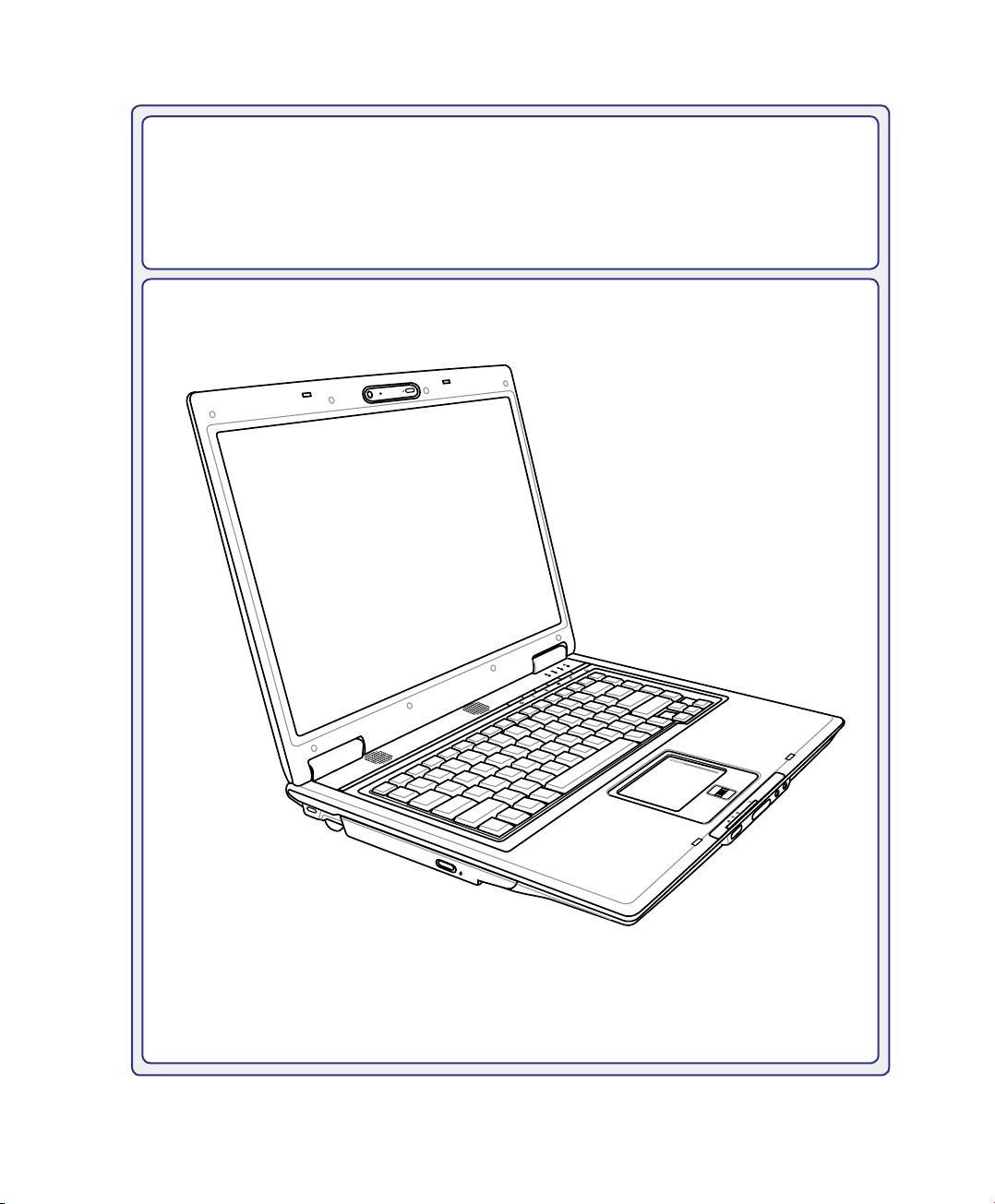
GK3108 / Μ
άιος
2007
Notebook PC
Εγχειρίδιο Χρήσης Υλικού
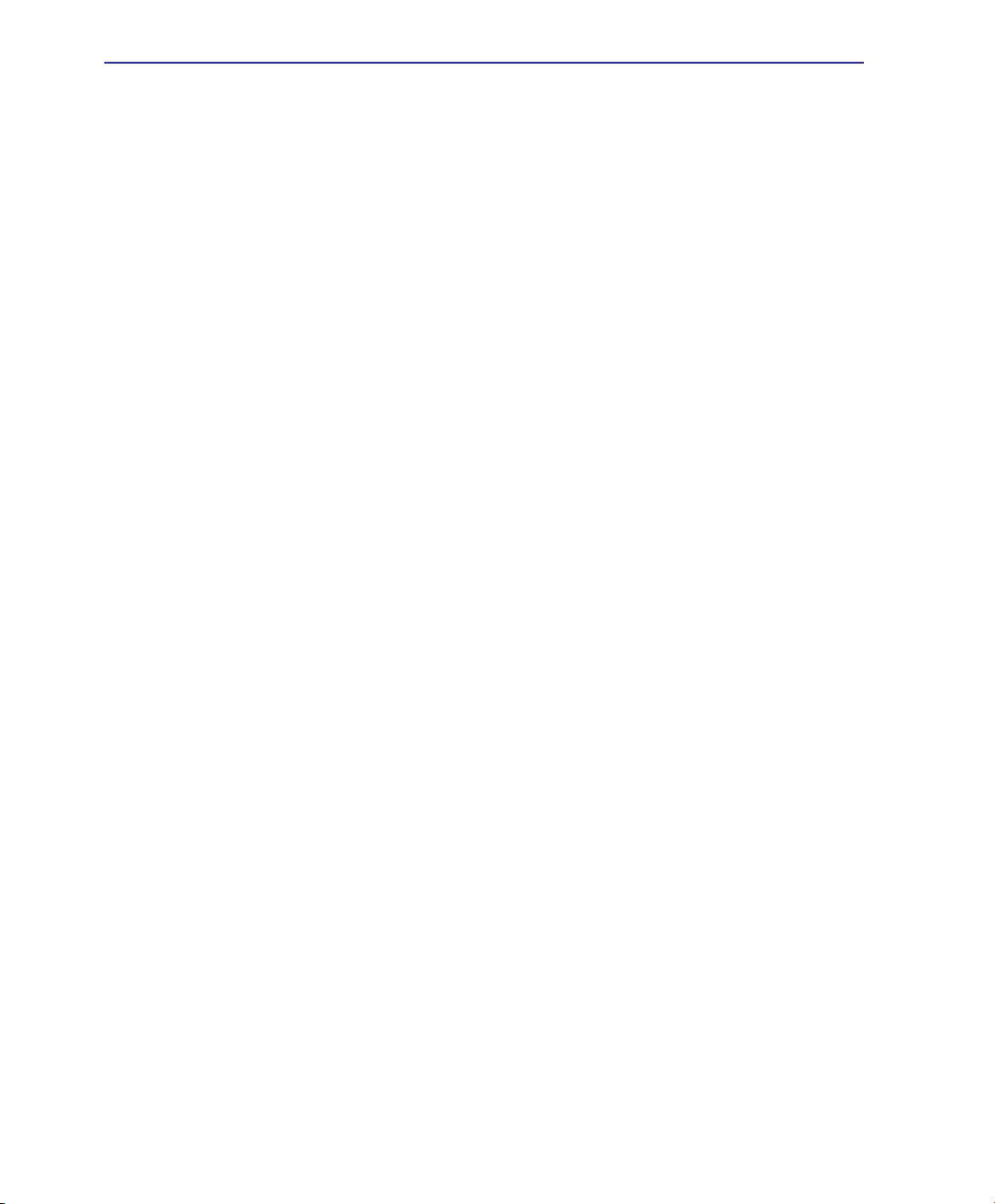
2
Περιεχόμενα
Πίνακας Περιεχομένων
1. Εισαγωγή στο Notebook PC
Σχετικά με το παρόν εγχειρίδιο ������������������������������������������������������������������������������ 6
Σημειώσεις για το παρόν εγχειρίδιο ������������������������������������������������������������������ 6
Προετοιμασία του Notebook PC σας �����������������������������������������������������������������������9
2. Γνωριμία με τα εξαρτήματα
Πάνω όψη ���������������������������������������������������������������������������������������������������������������� 12
Κάτω όψη ����������������������������������������������������������������������������������������������������������������14
Δεξιά όψη ����������������������������������������������������������������������������������������������������������������16
Αριστερή όψη ����������������������������������������������������������������������������������������������������������18
Μπροστινή όψη �������������������������������������������������������������������������������������������������������19
Πίσω όψη ����������������������������������������������������������������������������������������������������������������� 20
3. Αρχική θέση σε λειτουργία
Σύστημα Ρεύματος �������������������������������������������������������������������������������������������������22
Χρήση ρεύματος AC ������������������������������������������������������������������������������������������22
Χρήση ρεύματος της μπαταρίας ���������������������������������������������������������������������� 23
Φροντίδα της μπαταρίας �����������������������������������������������������������������������������������23
Ενεργοποίηση του Notebook PC ����������������������������������������������������������������������� 24
Αυτο-διάγνωση ενεργοποίησης (POST) ���������������������������������������������������������� 24
Έλεγχος της ισχύος της μπαταρίας ����������������������������������������������������������������25
Φόρτιση του Συσσωρευτή ��������������������������������������������������������������������������������� 26
Επιλογές Ισχύος ������������������������������������������������������������������������������������������������� 27
Λειτουργίες Διαχείρισης Ισχύος ���������������������������������������������������������������������� 28
Αναμονή και Αδρανοποίηση ������������������������������������������������������������������������������28
Έλεγχος Θερμικής Ισχύος �������������������������������������������������������������������������������� 28
Ειδικές λειτουργίες πληκτρολόγιου ��������������������������������������������������������������������� 29
Έγχρωμα Πλήκτρα Άμεσης Πρόσβασης (Hot Keys) ��������������������������������������� 29
Πλήκτρα Microsoft Windows ������������������������������������������������������������������������������� 31
Το πληκτρολόγιο ως αριθμητικό ���������������������������������������������������������������������� 31
Το πληκτρολόγιο ως κέρσορας ������������������������������������������������������������������������ 31
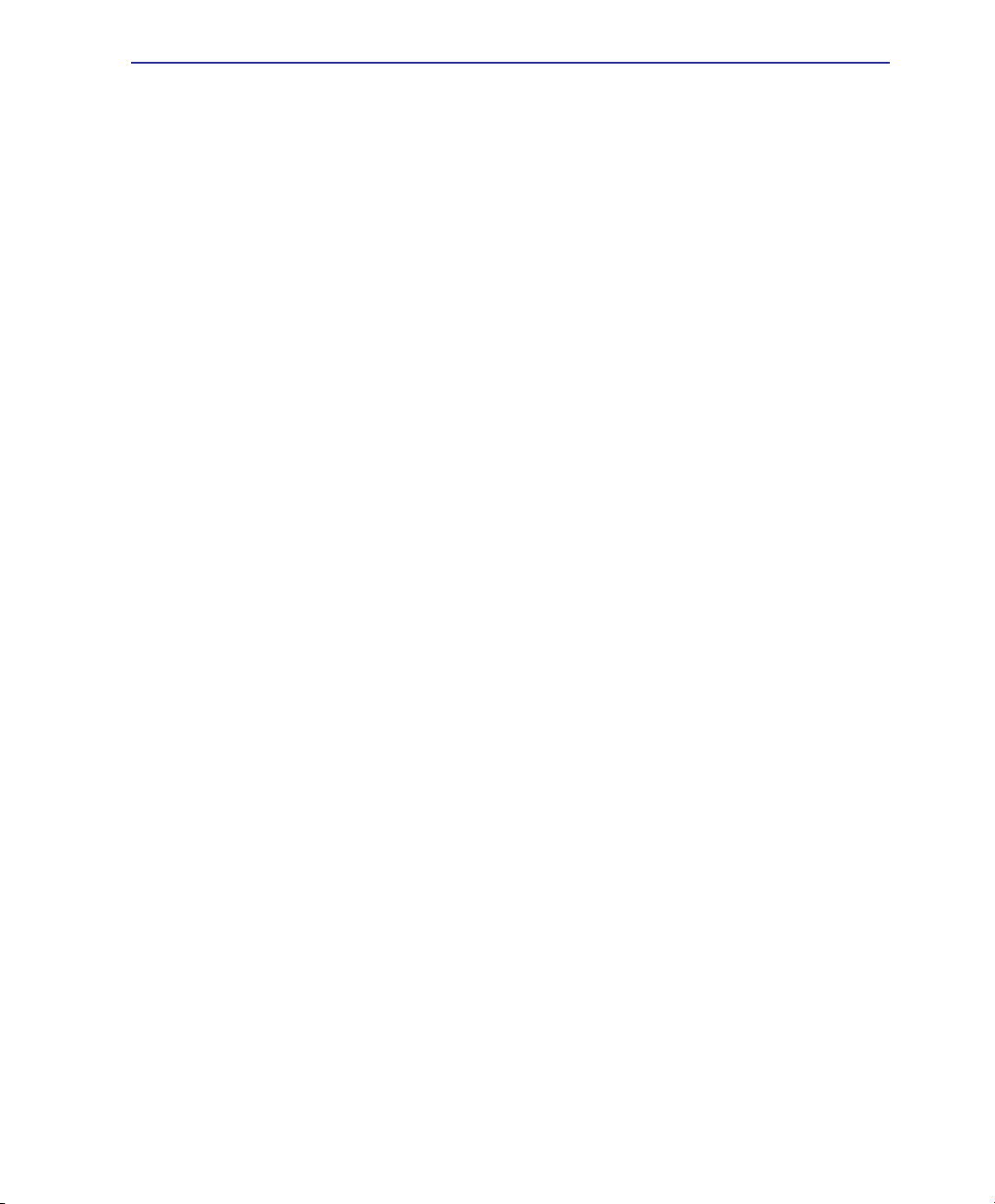
3
Περιεχόμενα
Πίνακας Περιεχομένων (συνέχεια)
Διακόπτες και ενδείξεις κατάστασης ������������������������������������������������������������������� 32
Διακόπτες ����������������������������������������������������������������������������������������������������������� 32
Ενδείξεις Κατάστασης �������������������������������������������������������������������������������������� 33
Κουμπιά Ελέγχου Πολυμέσων (σε επιλεγμένα μοντέλα) ������������������������������35
4.Χρήση του Notebook PC
Διάταξη Κατάδειξης ����������������������������������������������������������������������������������������������38
Χρήση του Touchpad ������������������������������������������������������������������������������������������ 38
Εικόνες Χρήσης του Touchpad �������������������������������������������������������������������������39
Φροντίδα του Touchpad ������������������������������������������������������������������������������������� 40
Αυτόματη Απενεργοποίηση του Touchpad ������������������������������������������������������� 40
Διατάξεις Αποθήκευσης ����������������������������������������������������������������������������������������41
Κάρτα Επέκτασης ����������������������������������������������������������������������������������������������41
Μονάδα Οπτικού Δίσκου ����������������������������������������������������������������������������������� 42
Αναγνώστης Μνήμης Flash �������������������������������������������������������������������������������44
Μονάδα Σκληρού Δίσκου ���������������������������������������������������������������������������������� 45
Μνήμη RAM �������������������������������������������������������������������������������������������������������� 46
Συνδέσεις ���������������������������������������������������������������������������������������������������������������� 47
Σύνδεση μέσω Μόντεμ �������������������������������������������������������������������������������������47
Σύνδεση σε Δίκτυο ��������������������������������������������������������������������������������������������48
Ασύρματη Σύνδεση Δικτύου LAN (σε επιλεγμένα μοντέλα) ������������������������� 49
Σύνδεση ασύρματου δικτύου των Windows ����������������������������������������������������50
Ασύρματη Σύνδεση Bluetooth (σε επιλεγμένα μοντέλα) ��������������������������������51
Trusted Platform Module (TPM) (σε επιλεγμένα μοντέλα) ������������������������������� 52
Καταχώρηση Δακτυλικού Αποτυπώματος (σε επιλεγμένα μοντέλα)������������ 53
Λογισμικό 3G Watcher �������������������������������������������������������������������������������������������� 55
Παράρτημα
Προαιρετικά Εξαρτήματα
Προαιρετικές Διασυνδέσεις
Λειτουργικό σύστημα και λογισμικό
Γλωσσάρι
Δηλώσεις και Υποδείξεις Ασφάλειας
Πληροφορίες για το Notebook PC

4
Περιεχόμενα
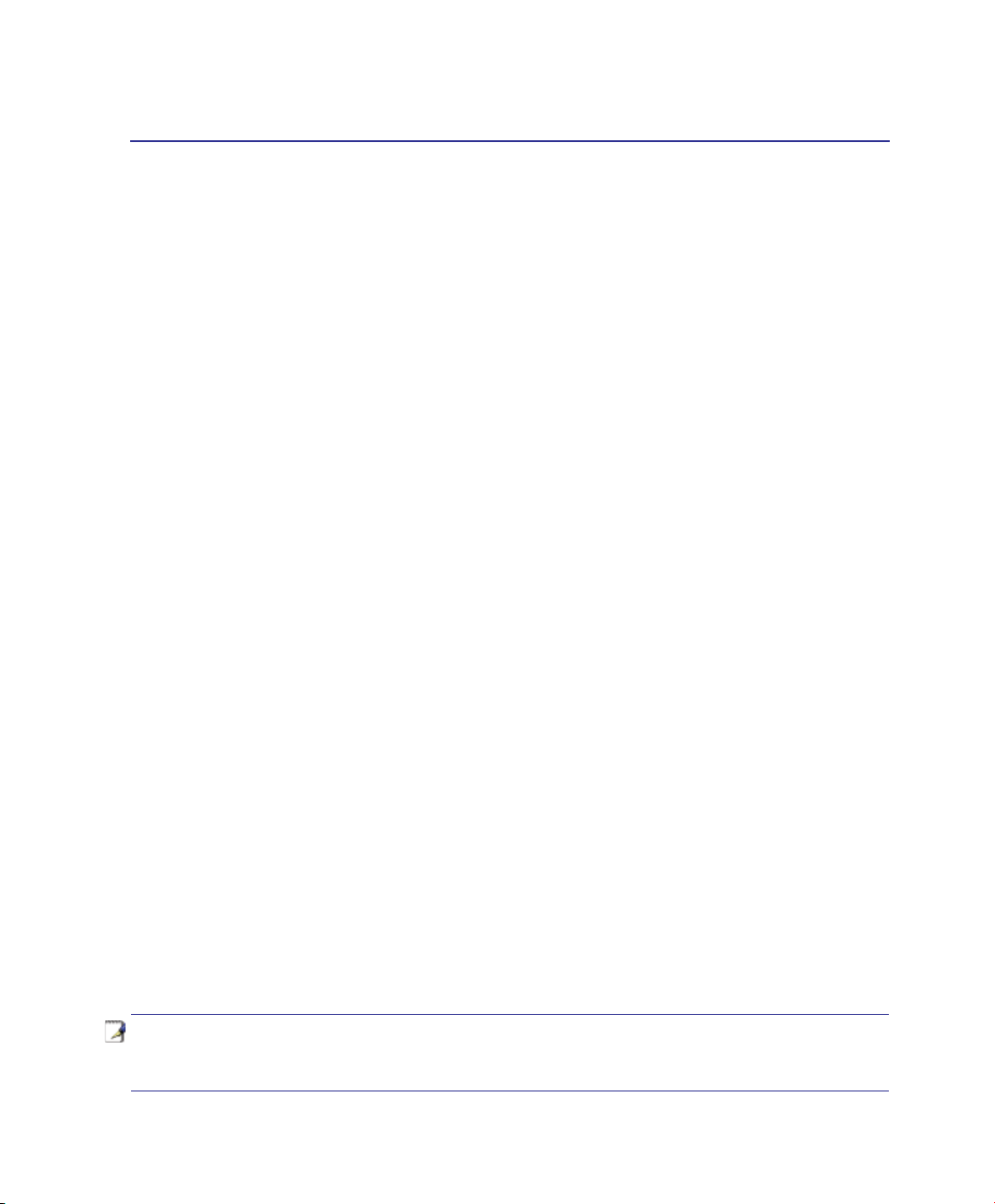
5
1. Εισαγωγή στο Notebook PC
Σχετικά με το παρόν εγχειρίδιο
Σημειώσεις για το παρόν εγχειρίδιο
Προφυλάξεις ασφάλειας
Προετοιμασία του Notebook PC σας
ΣΗΜΕΙΩΣΗ: Οι φωτογραφίες και τα εικονίδια στο παρόν εγχειρίδιο χρησιμοποιούνται
για καλλιτεχνικούς λόγους και δεν δείχνουν τι πραγματικά χρησιμοποιείται στο ίδιο
το προϊόν.
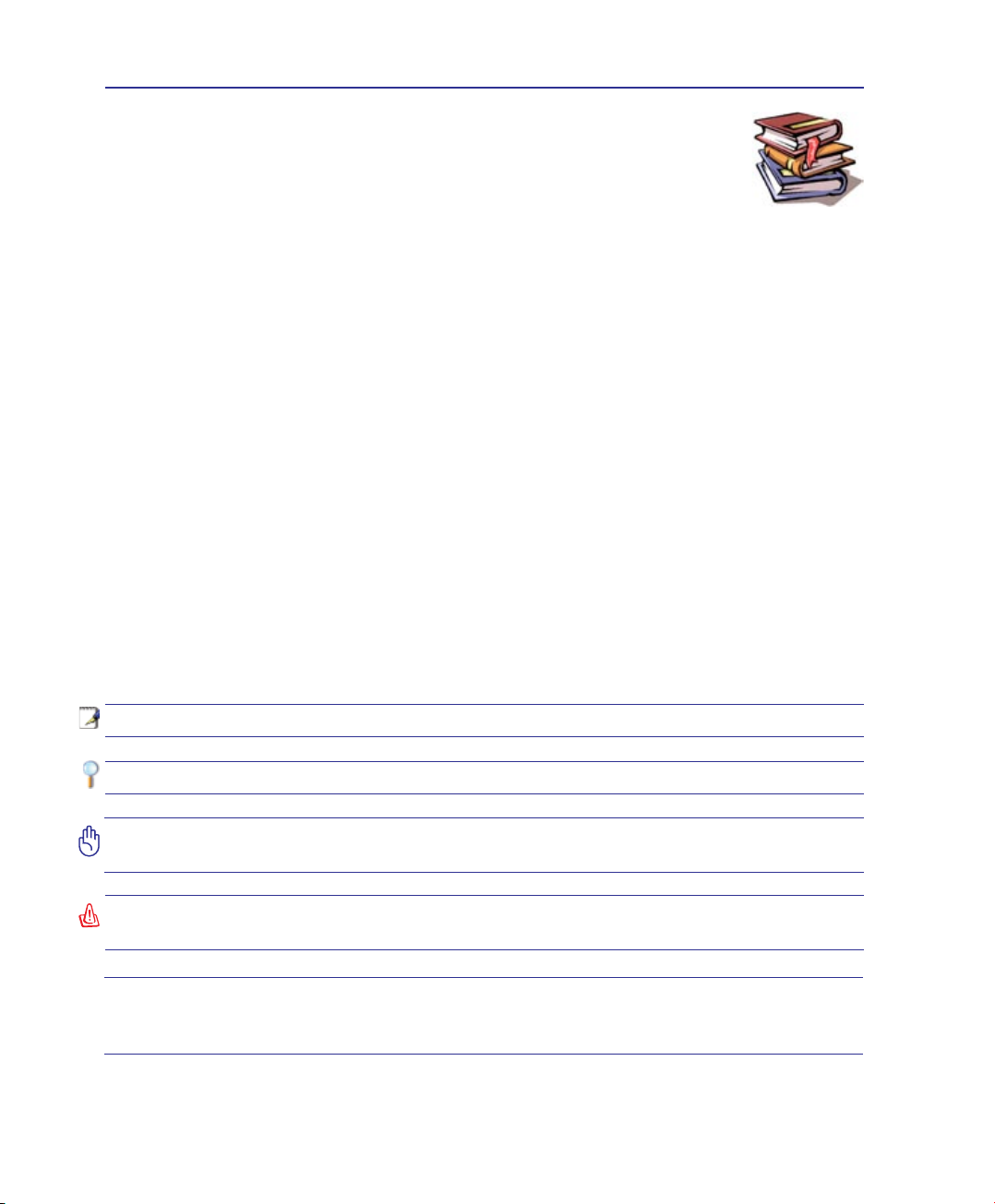
6
1 Εισαγωγή στο Notebook PC
Σχετικά με το παρόν εγχειρίδιο
Διαβάζετε το Εγχειρίδιο Χρήστη του Notebook PC. Το παρόν Εγχειρίδιο Χρήστη
παρέχει πληροφορίες για τα κύρια εξαρτήματα του Notebook PC και πως να τα
χρησιμοποιήσετε. Οι κύριες ενότητες του παρόντος Εγχειριδίου Χρήστη είναι
οι εξής:
1. ΕισαγωγήστοNotebookPC
Σας εισάγει στο Notebook PC και στο παρόν Εγχειρίδιο Χρήστη.
2. Γνωριμίαμεταεξαρτήματα
Παρέχει πληροφορίες για τα συστατικά μέρη του Notebook PC.
3. Αρχικήθέσησελειτουργία
Σας παρέχει πληροφορίες για το πως να θέσετε αρχικά σε λειτουργία το Notebook PC.
4. ΧρήσητουNotebookPC
Παρέχει πληροφορίες για τη χρήση των εξαρτημάτων του Notebook PC.
5. Παράρτημα
Σας εισάγει στα προαιρετικά εξαρτήματα και παρέχει πρόσθετες πληροφορίες.
Σημειώσεις για το παρόν εγχειρίδιο
Υπάρχουν μερικές υποδείξεις και προειδοποιήσεις με σκούρα γράμματα σε ολόκληρο το παρόν
εγχειρίδιο για τα οποία θα πρέπει να είστε ενήμεροι έτσι ώστε να εκτελείτε κάποιες λειτουργίες με
ασφάλεια και ολοκληρωμένα. Οι υποδείξεις αυτές έχουν διαφορετικούς βαθμούς σπουδαιότητας
όπως φαίνεται παρακάτω:
ΣΗΜΕΙΩΣΗ: Συμβουλές και πληροφορίες για ειδικές καταστάσεις.
ΣΥΜΒΟΥΛΗ: Συμβουλές και χρήσιμες πληροφορίες για την ολοκλήρωση εργασιών.
Το κείμενο που βρίσκεται μέσα στα σύμβολα < > ή [ ] αντιπροσωπεύει πλήκτρο στο
πληκτρολόγιο. Μην πληκτρολογείτε τα < > ή [ ] και τα γράμματα τα οποία περικλείονται
σε αυτά.
< >
[ ]
ΠΡΟΕΙΔΟΠΟΙΗΣΗ! Σημαντικές πληροφορίες οι οποίες πρέπει να ακολουθηθούν για
ασφαλή λειτουργία.
ΣΗΜΑΝΤΙΚΟ! Πληροφορίες ζωτικής σημασίας οι οποίες πρέπει να ακολουθηθούν για
την πρόληψη ζημιών σε δεδομένα, εξαρτήματα ή ανθρώπους.
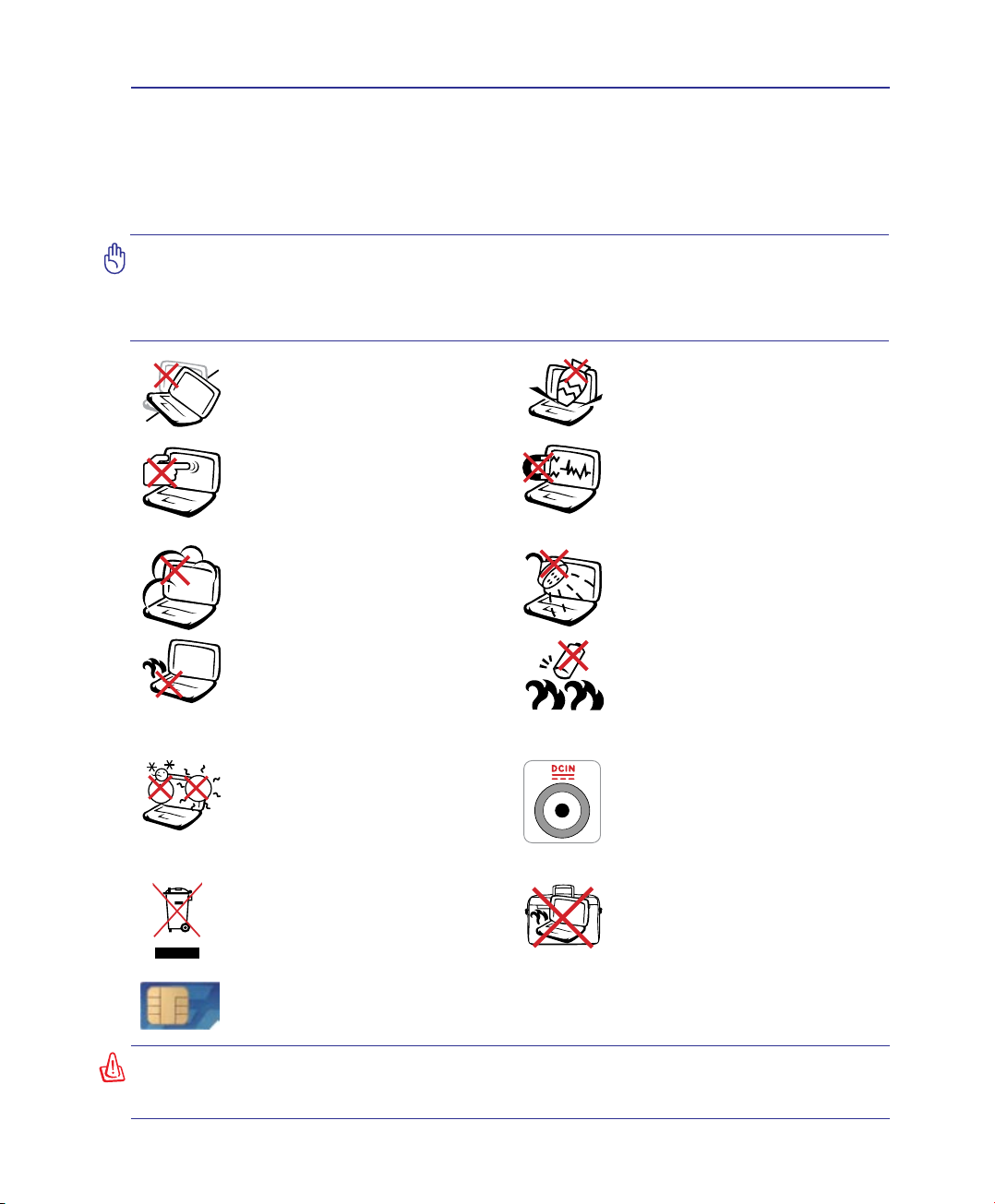
7
Εισαγωγή στο Notebook PC 1
Προφυλάξεις ασφάλειας
Οι ακόλουθες προφυλάξεις θα αυξήσουν το χρόνο ζωής του Notebook PC. Ακολουθείτε όλες
τις προφυλάξεις και οδηγίες. Πέρα από την τήρηση των οδηγιών που περιγράφονται στο παρόν
εγχειρίδιο, απευθυνθείτε για σέρβις στο κατάλληλα εκπαιδευμένο προσωπικό. Μην χρησιμοποιείτε
χαλασμένα καλώδια ρεύματος, εξαρτήματα, ή άλλα περιφερειακά. Μην χρησιμοποιείτε ισχυρά
διαλυτικά όπως αραιωτικά, βενζίνη, ή άλλα χημικά πάνω ή κοντά στην επιφάνεια.
ΣΗΜΑΝΤΙΚΟ! Αποσυνδέστε το καλώδιο τροφοδοσίας ρεύματος AC και αφαιρέστε τους
συσσωρευτές πριν το καθάρισμα. Καθαρίστε το Notebook PC με ένα καθαρό σφουγγάρι
από κυτταρίνη ή ύφασμα σαμοά που έχετε βρέξει σε διάλυμα απορρυπαντικού που
δεν προκαλεί τριβή και μερικές σταγόνες ζεστού νερού και απομακρύνετε κάθε
παραμένουσα υγρασία με ένα στεγνό πανί.
ΜΗΝ το εκθέτετε ή το χρησιμοποιείτε
κοντά σε υγρά, βροχή, ή υγρασία.
ΜΗΝ χρησιμοποιείτε το μόντεμ κατά
τη διάρκεια ηλεκτρικής καταιγίδας.
ΜΗΝ εκθέτετε σε βρώμικα ή
σκονισμένα περιβάλλοντα. ΜΗΝ
το λειτουργείτε κατά τη διάρκεια
διαρροής αερίου.
ΘΕΡ ΜΟ ΚΡ . ΑΣΦ ΑΛ ΕΙ Α Σ:
Το παρόν Notebook PC πρέπει
να χρησ ιμο ποι είτ αι μόν ο σε
περιβάλλοντα με θερμοκρασίες
μεταξύ 5°C (41°F) και 35°C (95°F)
Πρ ο ε ι δ οπ ο ί η σ η α σ φ ά λ ε ι α ς
μπαταριών:
ΜΗΝ πετάτε την μπαταρία σε φωτιά.
ΜΗΝ βραχυκυκλώνετε τις επαφές.
ΜΗΝ απ οσυναρμολ ογείτε τη
μπαταρία.
ΜΗΝ εκθέτετε σε ισχυρά μαγνητικά
ή ηλεκτρικά πεδία.
ΜΗΝ τοποθετείτε σε ανώμαλη
ή ασταθή επιφάνεια εργασίας.
Πηγαίνετε γι α σ έρβ ις αν το
περίβλημα έχει τραυματιστεί.
ΜΗΝ τοποθ ετείτε ή ρ ίχνετε
αντικείμενα πάνω και μην σπρώχνετε
αντικείμενα μέσα στο Notebook PC.
ΜΗΝ πιέζετε ή αγγίζετε την
οθόνη. Μην τοποθετείτε μαζί με
μικρά αντικείμενα που μπορεί
να προκαλέσουν αμυχές ή να
εισχωρήσουν στο Notebook PC.
ΜΗΝ αφήνετε το Notebook PC στα
πόδια σας ή σε άλλο μέρος του
σώματός σας για να αποφύγετε
πιθανή δυσφορία ή τραυματισμό
από την έκθεση στη θερμότητα.
ΜΗΝ αποθέτετε το Notebook PC
στα απορρίμματα του δήμου της
περιοχής σας. Ελέγξτε τους τοπικούς
κανονισμούς απόθεσης απορριμμάτων
ηλεκτρονικών προϊόντων.
ΜΗΝ μεταφέρετε ή καλύπτετε
το N o te boo k P C π ο υ ε ίν αι
ενεργοποιημένο με οποιοδήποτε
υλικό που θα μειώσει τη ροή του
αέρα όπως μια τσάντα μεταφοράς.
ΠΑΡΟΧΗΡΕΥΜΑΤΟΣ: Ανατρέξτε
στην ετικέτα που βρίσκεται στο κάτω
μέρος του Notebook PC και σιγουρευτείτε
ότι ο προσαρμογέας ρεύματος που
χρησιμοποιείτε συμμορφώνεται με το
ρυθμό παροχής ενέργειας.
(1)
(Δείτε στο τέλος της Ενότητας 4 για τον ορισμό)
Μοντέλαμε3G
(1)
: Παράγουν εκπομπές ραδιοκυμάτων οι οποίες μπορεί να προκα-
λέσουν ηλεκτρικές παρεμβολές και πρέπει να χρησιμοποιούνται σε μέρη όπου δεν
απαγορεύεται η χρήση τους. Να λαμβάνετε προφυλάξεις κατά τη χρήση τους.
ΠΡΟΕΙΔΟΠΟΙΗΣΗ! Η λειτουργία 3G πρέπει να απενεργοποιείται σε περιοχές με ενδεχόμενο
πρόκλησης έκρηξης στην ατμόσφαιρα όπως σταθμοί βενζίνης, αποθηκευτικοί χώροι χημικών
προϊόντων και εκρηκτικές εργασίες.
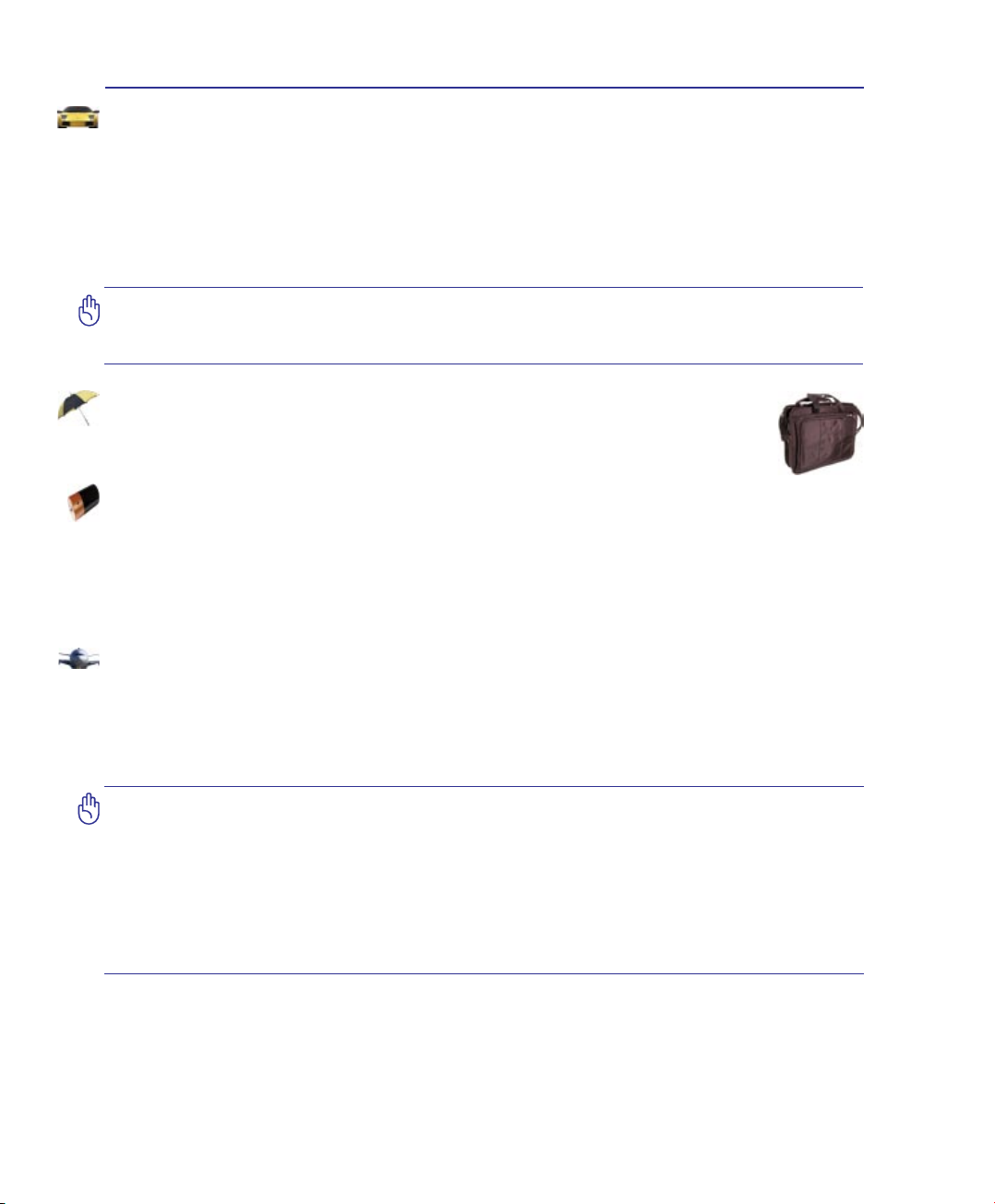
8
1 Εισαγωγή στο Notebook PC
Προφυλάξεις Μεταφοράς
Για να προετοιμάσετε το Notebook PC για μεταφορά, πρέπει να το απενεργοποιήσετε και να
αποσυνδέσετεόλαταεξωτερικάπεριφερειακάγιαναπρολάβετεπιθανήζημιάσταβύσματα.
Η κεφαλή του οδηγού σκληρού δίσκου αποσύρεται με την απενεργοποίηση για να προληφθούν
αμυχές της επιφάνειας του σκληρού δίσκου κατά τη μεταφορά. Επομένως, δεν πρέπει να
μεταφέρετε το Notebook PC όταν είναι ενεργοποιημένο. Κλείστε την οθόνη και ελέγξτε ότι έχει
ασφαλίσει στην κλειστή θέση για προστασία του πληκτρολόγιου και της οθόνης.
ΣΗΜΑΝΤΙΚΟ! Η επιφάνεια του Notebook PC θαμπώνει εύκολα αν δεν ληφθεί η
κατάλληλη φροντίδα. Προσέχετε ώστε να μην τρίβονται ή ξύνονται οι επιφάνειες
του Notebook PC.
Κάλυψη του Notebook PC σας
Προμηθευτείτε τσάντα μεταφοράς για να προστατεύσετε το Notebook PC από
βρωμιά, νερό, χτυπήματα και αμυχές.
Φόρτιση των Μπαταριών σας
Αν πρόκειται να χρησιμοποιήσετε ενέργεια από τη μπαταρία, σιγουρευτείτε ότι έχετε φορτίσει
το συσσωρευτή και κάθε επιπλέον συσσωρευτή πριν πάτε μακρινό ταξίδι. Θυμηθείτε ότι ο
προσαρμογέας ρεύματος φορτίζει τη μπαταρία μόνο όταν είναι συνδεδεμένος στον υπολογιστή
και σε μια πηγή ρεύματος AC. Λάβετε υπόψη ότι χρειάζεται πολύ περισσότερος χρόνος για να
φορτίσετε τη μπαταρία όταν το Notebook PC χρησιμοποιείται.
Προφυλάξεις στο Αεροπλάνο
Επικοινωνήστε με την αεροπορική εταιρία σας αν θέλετε να χρησιμοποιήσετε το Notebook PC
μέσα στο αεροπλάνο. Οι περισσότερες αεροπορικές εταιρίες θέτουν περιορισμούς στη χρήση
ηλεκτρονικών συσκευών. Οι περισσότερες αεροπορικές εταιρίες επιτρέπουν τη χρήση μόνο
μεταξύ και όχι κατά τη διάρκεια απογειώσεων και προσγειώσεων.
ΣΗΜΑΝΤΙΚΟ! Υπάρχουν τρεις κύριοι τύποι εξοπλισμού ασφάλειας αεροδρομίων: Οι
συσκευές ακτίνων-Χ (χρησιμοποιούνται σε αντικείμενα που τοποθετούνται στους
ταινιόδρομους), μαγνητικούς ανιχνευτές (χρησιμοποιούνται σε ανθρώπους που
περπατάνε στους ελέγχους ασφάλειας) και μαγνητικές ράβδοι (συσκευές χειρός που
χρησιμοποιούνται σε ανθρώπους ή ανεξάρτητα αντικείμενα). Μπορείτε να περάσετε το
Notebook PC και δισκέττες από έλεγχο μηχανημάτων με ακτίνες-Χ. Όμως, συνιστάται
να μην περνάτε το Notebook PC σας ή δισκέττες μέσα από μαγνητικούς ανιχνευτές
του αεροδρομίου ή να το εκθέτετε σε μαγνητικές ράβδους.
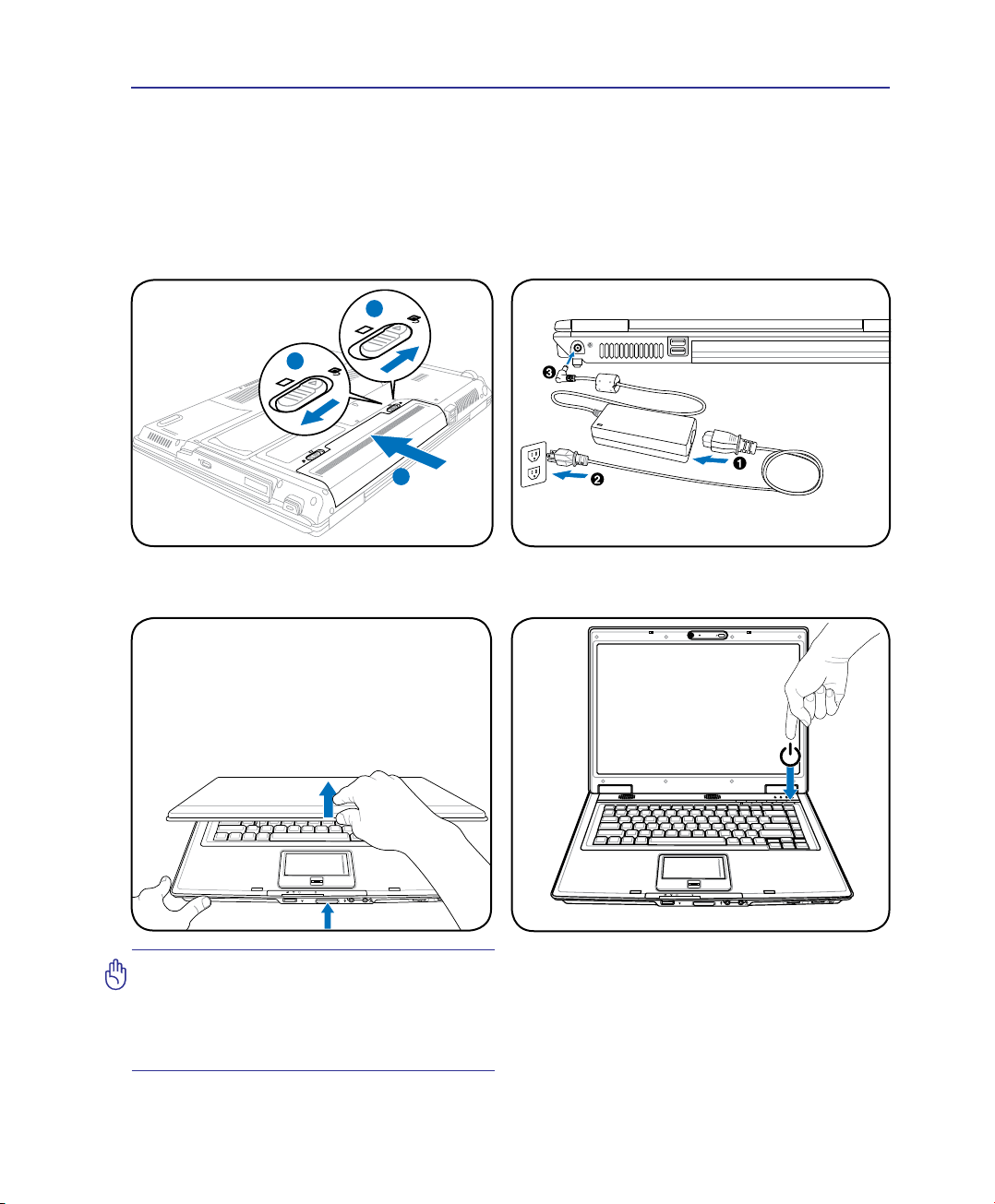
9
Εισαγωγή στο Notebook PC 1
Προετοιμασία του Notebook PC σας
Οι ακόλουθες είναι σύντομες οδηγίες χρήσης του Notebook PC σας. Διαβάστε τις σελίδες που
βρίσκονται πιο κάτω για αναλυτικές πληροφορίες σχετικά με τη χρήση του Notebook PC σας.
1. Εγκαταστήστε τη μπαταρία
3. Ανοίξτε την οθόνη 4. Ενεργοποιήστε το Notebook PC
2.
Συνδέστε τον προσαρμογέα
ρεύματος AC
ΣΗΜΑΝΤΙΚΟ! Όταν ανοίγετε, μην
πιέζετε την οθόνη προς τα κάτω προς
την πλευρά του τραπεζιού γιατί μπορεί
να σπάσουν οι στροφείς! Μην σηκώνετε
ποτέ το Notebook PC από την οθόνη!
Ο διακόπτης λειτουργίας ενεργοποιεί/
απενεργοποιεί το Notebook PC ή το θέτει
σε κ ατά στα σ η λε ιτ ο υρ γ ία ς ύ πν ο υ ή
αδρανοποίησης. Η δράση του διακόπτη
λειτουργίας μπορεί να τροποποιηθεί από τον
Πίνακα Ελέγχου των Windows > Επιλογές
Ισχύος > ΡυθμίσειςΣυστήματος.
ON OFF
PUSH
-2
-1
2
1
-2
3
-2
ON OFF
PUSH

10
1 Εισαγωγή στο Notebook PC
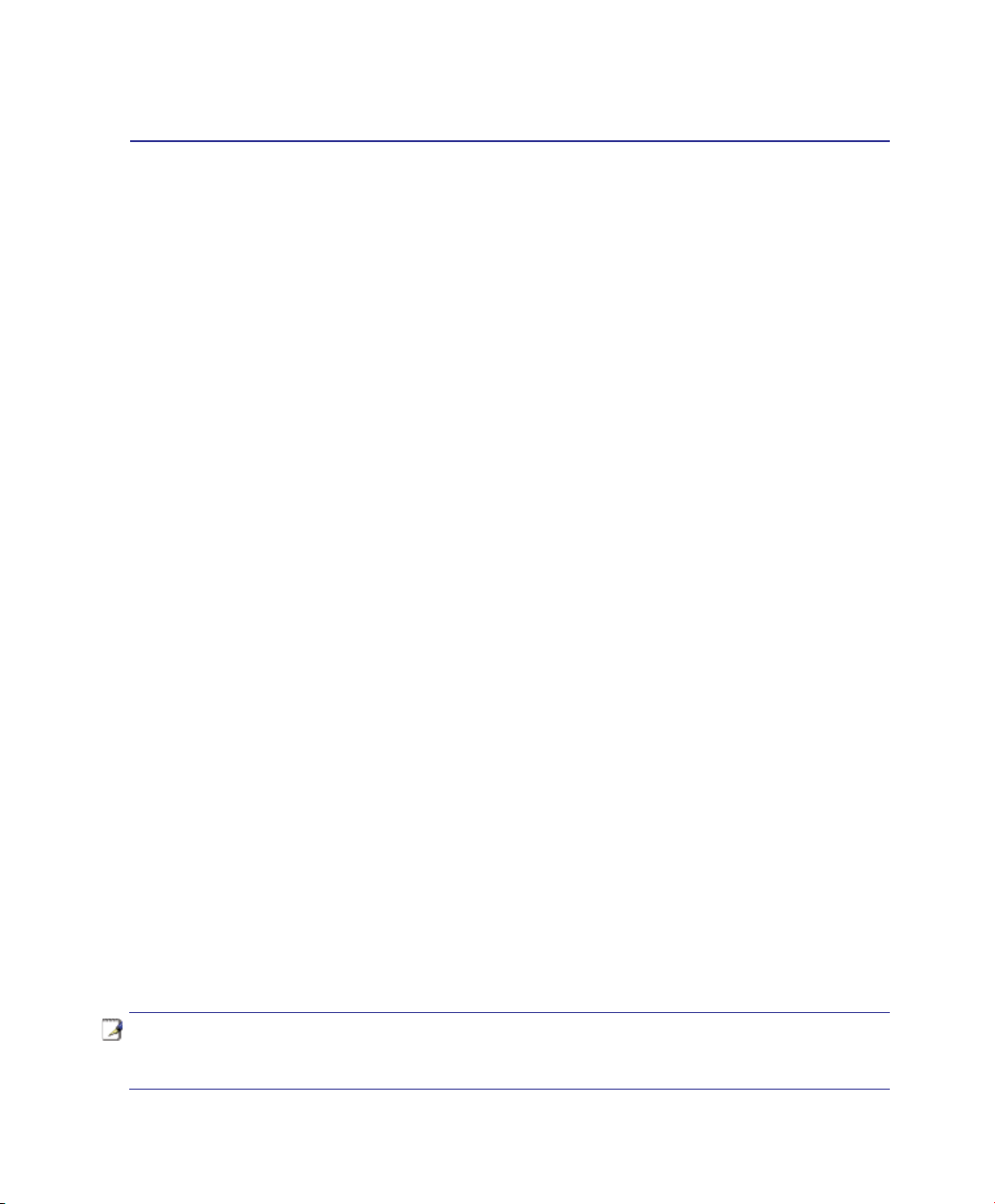
11
2. Γνωριμία με τα εξαρτήματα
Βασικές όψεις του Notebook PC
ΣΗΜΕΙΩΣΗ: Οι φωτογραφίες και τα εικονίδια στο παρόν εγχειρίδιο χρησιμοποιούνται
για καλλιτεχνικούς λόγους και δεν δείχνουν τι πραγματικά χρησιμοποιείται στο ίδιο
το προϊόν.
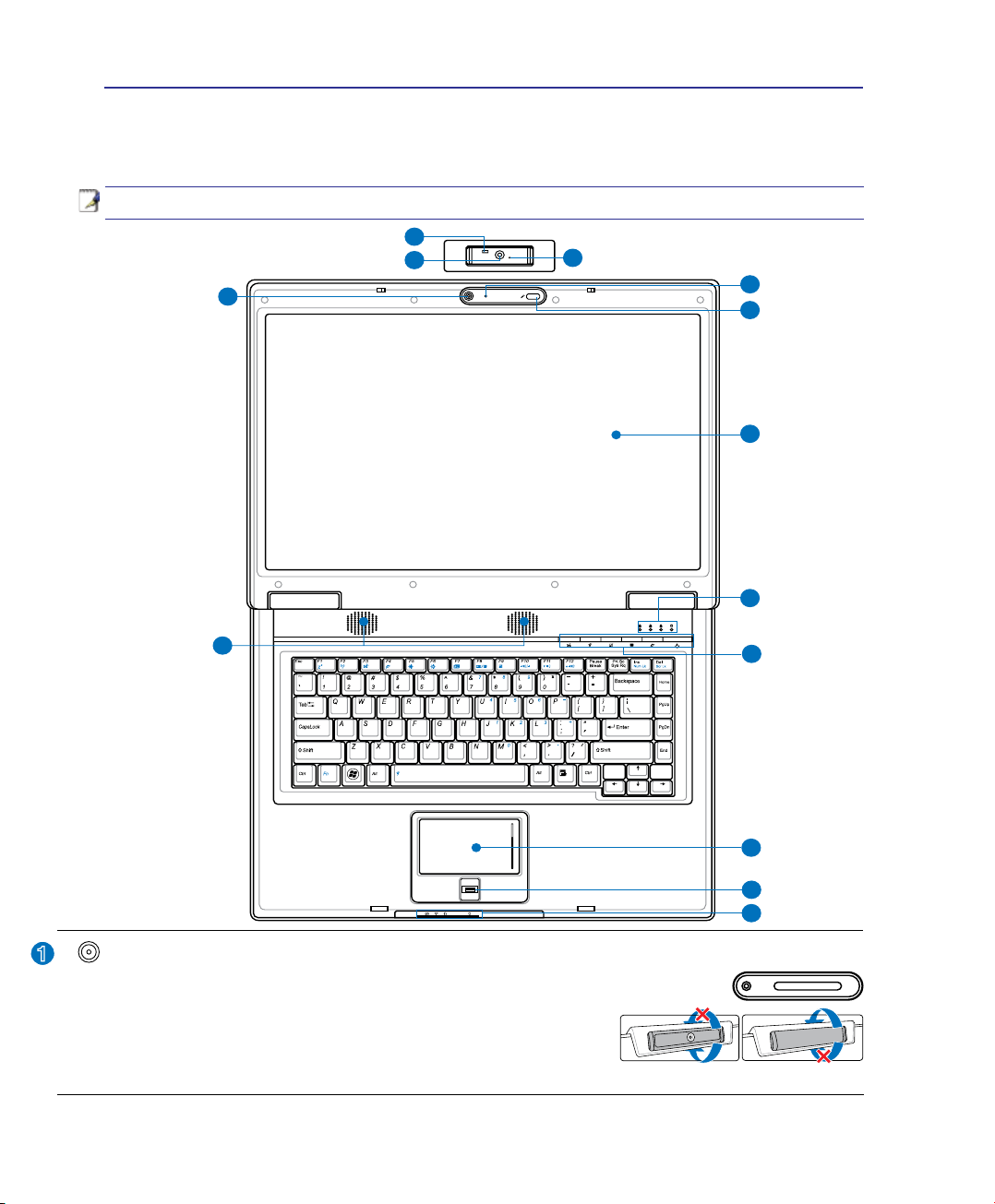
12
2 Γνωριμία με τα εξαρτήματα
Πάνω όψη
Ανατρέξτε στο διάγραμμα που ακολουθεί για να αναγνωρίσετε τα εξαρτήματα της πλευράς
αυτής του Notebook PC.
ΣΗΜΕΙΩΣΗ: Το πληκτρολόγιο διαφέρει από περιοχή σε περιοχή.
8
7
5
6
9
11
3
2
4
10
1
1
3
(Ο τύπος κάμερας εξαρτάται από το μοντέλο)
1
Κάμερα σταθερής ή μεταβαλλόμενης θέσης (εξαρτάται από το μοντέλο)
Η ενσωματωμένη κάμερα επιτρέπει τη λήψη φωτογραφιών ή την εγγραφή
βίντεο. Μπορεί να χρησιμοποιηθεί για τηλεδιασκέψεις με εικόνα και άλλες
διαδραστικές εφαρμογές.
ΠΡΟΣΟΧΗ:Ηκάμεραμεταβαλλόμενηςθέσηςμπορείναρυθμιστεί
ώστενακοιτάπροςταεμπρόςήπροςταπίσωαλλάμπορείναστρίψει
μόνοαπότοκάτωμέρος.Μηνπεριστρέφετετηνκάμεραπροςταπάνωπερισσότεροαπό35μοίρες.
Fr
on
t
Back
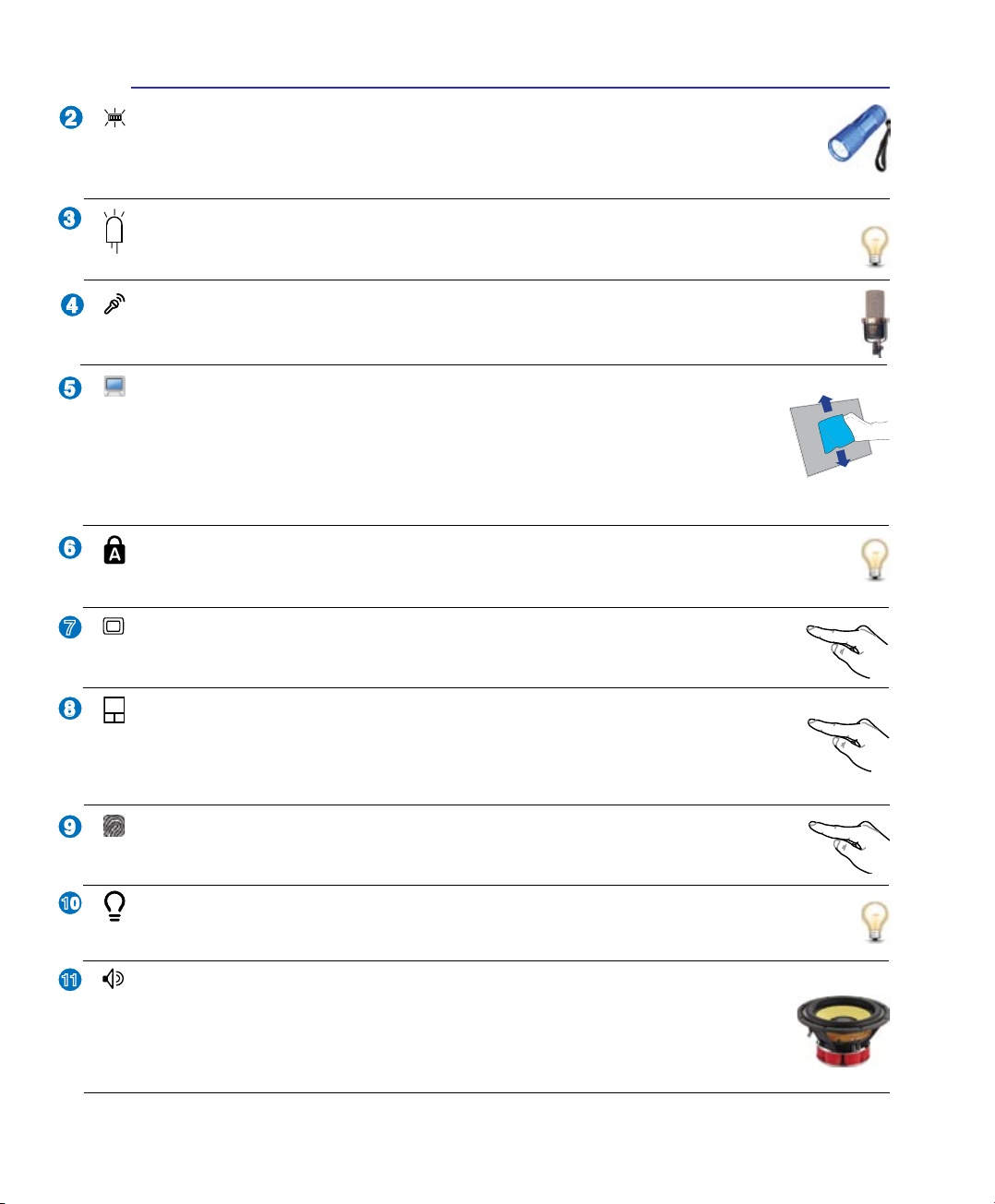
13
Γνωριμία με τα εξαρτήματα 2
Ένδειξη κάμερας
Η ένδειξη κάμερας δείχνει πότε χρησιμοποιείται η ενσωματωμένη κάμερα. Η κάμερα μπορεί
να αυτο-ενεργοποιηθεί από λογισμικό υποστήριξης.
Μικρόφωνο (ενσωματωμένο)
Το ενσωματωμένο μονοφωνικό μικρόφωνο μπορεί να χρησιμοποιηθεί για τηλεδιάσκεψη
με εικόνα, φωνητικές αφηγήσεις ή απλές εγγραφές ήχου.
Οθόνη
Η οθόνη λειτουργεί με τον ίδιο τρόπο με μια οθόνη επιτραπέζιου υπολογιστή. Το Note-
book PC χρησιμοποιεί οθόνη active matrix TFT LCD (υγρών κρυστάλλων), που παρέχει
εξαιρετική ποιότητα όπως αυτή μιας οθόνης επιτραπέζιου υπολογιστή. Σε αντίθεση
με οθόνη επιτραπέζιου υπολογιστή, η οθόνη LCD δεν παράγει ακτινοβολία και δεν
τρεμοπαίζει, έτσι είναι καλύτερη για τα μάτια. Χρησιμοποιήστε ένα μαλακό ύφασμα
χωρίς υγρά χημικά (χρησιμοποιήστε σκέτο νερό αν είναι απαραίτητο) για να καθαρίσετε την οθόνη.
Ενδείξεις κατάστασης (επάνω)
Οι ενδείξεις κατάστασης αντιστοιχούν σε διαφορετικές συνθήκες λειτουργίας υλικού/
λογισμικού. Δείτε αναλυτικά στοιχεία για τις ενδείξεις στην ενότητα 3.
Στιγμιαία κουμπιά
Τα στιγμιαία κουμπιά σας επιτρέπουν να εκτελείτε συνήθεις εφαρμογές με το πάτημα
ενός κουμπιού. Αναλυτικά στοιχεία περιγράφονται στην ενότητα 3.
Touchpad και κουμπιά
Το touchpad με τα κουμπιά του είναι μια διάταξη δείκτη που παρέχει τις ίδιες λειτουργίες
με το ποντίκι ενός επιτραπέζιου υπολογιστή. Η ελεγχόμενη από λογισμικό λειτουργία
κύλισης είναι διαθέσιμη μετά την εγκατάσταση του βοηθητικού προγράμματος του
touchpad για εύκολη πλοήγηση στα Windows ή στο web.
Ενδείξεις κατάστασης (εμπρός)
Οι ενδείξεις κατάστασης αντιστοιχούν σε διαφορετικές συνθήκες υλικού/λογισμικού. Δείτε
αναλυτικά στοιχεία για τις ενδείξεις στην ενότητα 3.
Λυχνία LED πληκτρολογίου (σε επιλεγμένα μοντέλα)
Η λυχνία LED που βρίσκεται στην κάμερα πολλαπλών θέσεων επιτρέπει στον χρήστη
να φωτίζει το πληκτρολόγιο για να πληκτρολογήσει στο σκοτάδι ή να χρησιμοποιεί την
κάμερα στο σκοτάδι. Χρησιμοποιήστε [Fn B] για ανάψετε/σβήσετε τη λυχνία.
Σύστημα ηχείων
Το σύστημα ενσωματωμένων στερεοφωνικών ηχείων σας επιτρέπει να ακούτε
ήχο χωρίς πρόσθετα εξαρτήματα. Το ηχητικό σύστημα πολυμέσων διαθέτει έναν
ολοκληρωμένο ελεγκτή ψηφιακού ήχου που παράγει πλούσιο, ζωντανό ήχο (το
αποτέλεσμα βελτιώνεται με εξωτερικά στερεοφωνικά ακουστικά ή ηχεία). Οι ηχητικές
λειτουργίες ελέγχονται από λογισμικό.
Σαρωτής Δακτυλικών Αποτυπωμάτων (σε επιλεγμένα μοντέλα)
Ο σαρωτής δακτυλικών αποτυπωμάτων επιτρέπει τη χρήση λογισμικού ασφαλείας όπου
ως αναγνωριστικό ταυτοποίησης χρησιμοποιείται το δακτυλικό σας αποτύπωμα.
11
2
3
4
5
6
7
8
9
10
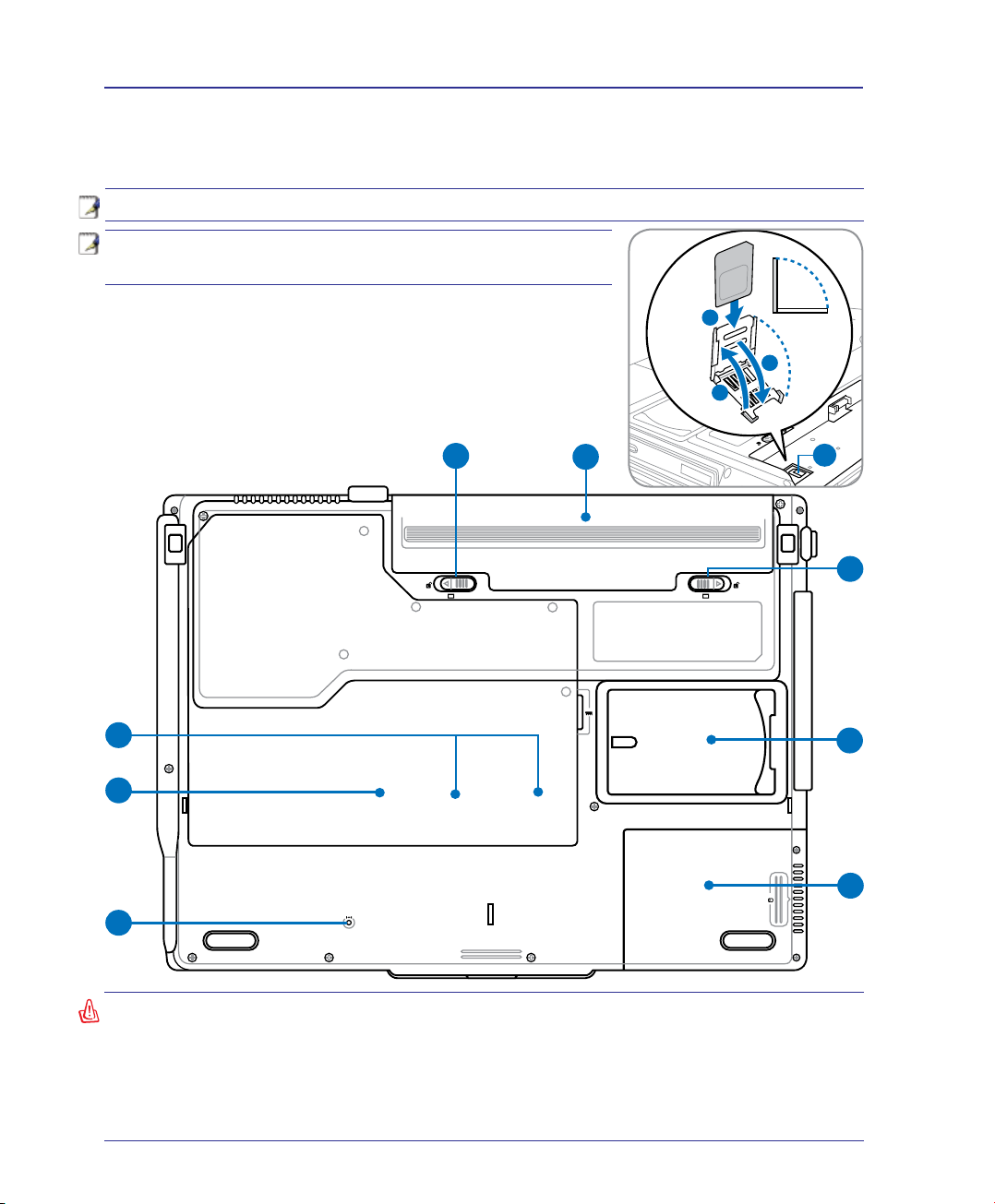
14
2 Γνωριμία με τα εξαρτήματα
Κάτω όψη
Ανατρέξτε στο διάγραμμα που ακολουθεί για να αναγνωρίσετε τα εξαρτήματα της πλευράς
αυτής του Notebook PC.
ΠΡΟΕΙΔΟΠΟΙΗΣΗ! Η κάτω πλευρά του Notebook PC μπορεί να υπερθερμανθεί. Να
είστε προσεκτικοί όταν χειρίζεστε το Notebook PC ενώ βρίσκεται σε λειτουργία ή ήταν
μέχρι πρόσφατα σε λειτουργία. Οι υψηλές θερμοκρασίες είναι φυσιολογικές κατά τη
διάρκεια της φόρτισης ή της λειτουργίας. Μην το χρησιμοποιείτε πάνω σε μαλακές
επιφάνειες όπως κρεβάτια ή καναπέδες που μπορεί να φράξουν τον εξαερισμό. ΜΗΝ
ΤΟΠΟΘΕΤΕΙΤΕ ΤΟ NOTEBOOK PC ΠΑΝΩ ΣΤΑ ΓΟΝΑΤΑ ΣΑΣ Ή ΣΕ ΑΛΛΑ ΜΕΡΗ ΤΟΥ
ΣΩΜΑΤΟΣ ΣΑΣ ΓΙΑ ΝΑ ΑΠΟΦΥΓΕΤΕ ΤΡΑΥΜΑΤΙΣΜΟ ΑΠΟ ΤΗ ΘΕΡΜΟΤΗΤΑ.
ΣΗΜΕΙΩΣΗ: Η κάτω όψη μπορεί να διαφέρει στην εμφάνιση ανάλογα με το μοντέλο.
ΣΗΜΕΙΩΣΗ: Το μέγεθος της μπαταρίας θα διαφέρει
ανάλογα με το μοντέλο.
-2 -1
1
2
5
7
3
4
8
6
-2
-1
A
B
C
9
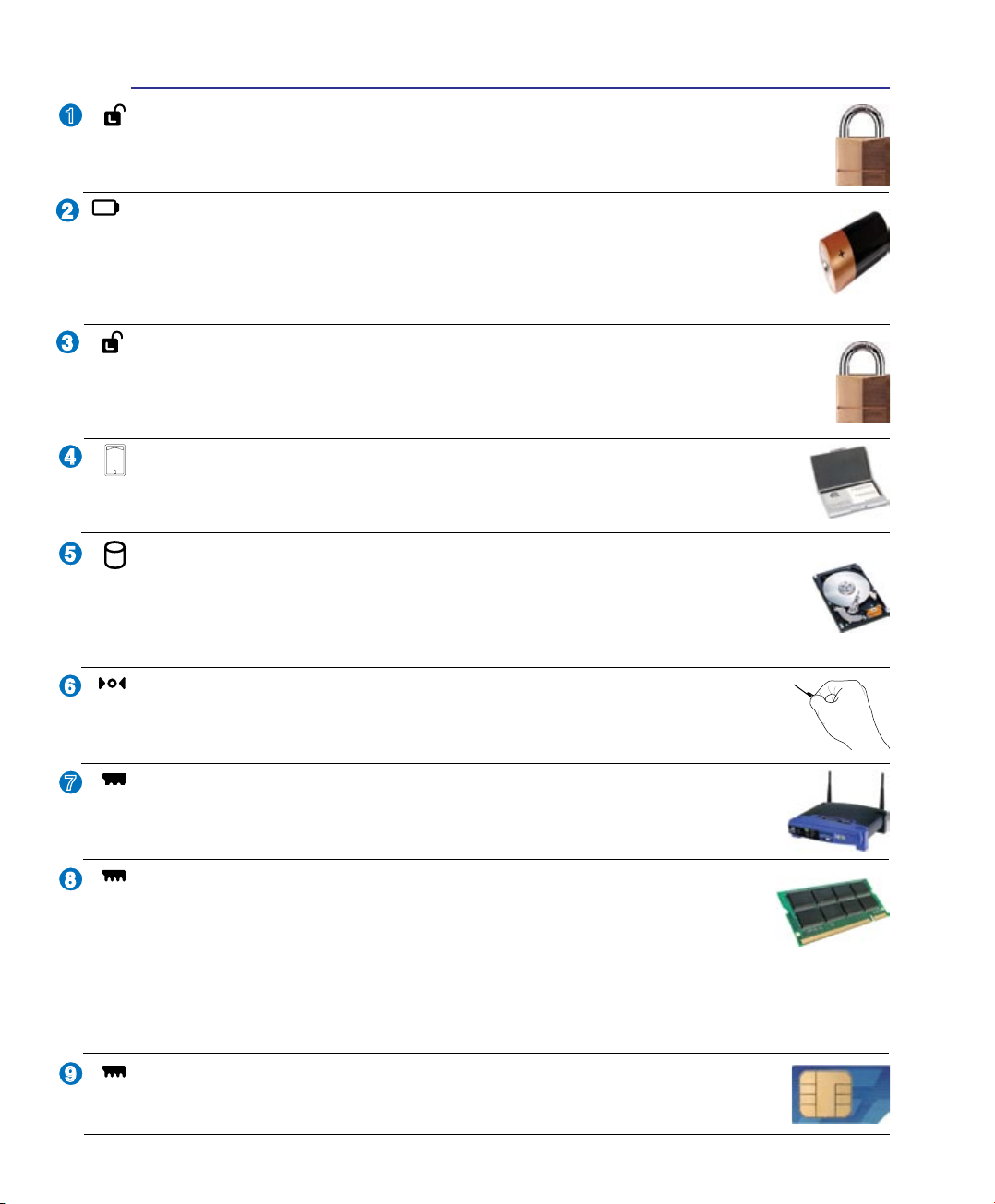
15
Γνωριμία με τα εξαρτήματα 2
Κλειδαριά μπαταρίας - Αυτόματη
Η κλειδαριά ελατηρίου της μπαταρίας χρησιμοποιείται για να ασφαλίζει τη μπαταρία. Όταν
εισάγεται ο συσσωρευτής, θα κλειδώσει αυτόματα. Για να αφαιρέσετε το συσσωρευτή, η
κλειδαριά ελατηρίου πρέπει να είναι στην ανοικτή θέση.
Διαμέρισμα Μνήμης (RAM)
Το διαμέρισμα μνήμης παρέχει δυνατότητες επέκτασης με πρόσθετη μνήμη. Η πρόσθετη
μνήμη θα αυξήσει την απόδοση των εφαρμογών μειώνοντας την πρόσβαση στο
σκληρό δίσκο. Το BIOS ανιχνεύει αυτόματα τη συνολική μνήμη του συστήματος και
διαμορφώνει τη CMOS σύμφωνα με τη διεργασία POST (Power-On- Self-Test). Δεν απαιτείται ρύθμιση
υλικού ή λογισμικού (συμπεριλαμβανομένου του BIOS) μετά την εγκατάσταση της μνήμης. Επισκεφτείτε
ένα εξουσιοδοτημένο κέντρο εξυπηρέτησης για πληροφορίες σχετικά με την αναβάθμιση μνήμης για
το Notebook PC. Να προμηθεύεστε στοιχεία επέκτασης μόνο από εξουσιοδοτημένους μεταπωλητές του
παρόντος Notebook PC για να διασφαλίζετε τη μέγιστη δυνατή συμβατότητα και αξιοπιστία.
Κλειδαριά μπαταρίας - Χειροκίνητη
Η χειροκίνητη κλειδαριά της μπαταρίας χρησιμοποιείται για να ασφαλίζει τη μπαταρία.
Μετακινήστε τη χειροκίνητη κλειδαριά στην ανοικτή θέση για να εισάγετε ή αφαιρέσετε
το συσσωρευτή. Μετακινείστε τη χειροκίνητη κλειδαριά στην κλειδωμένη θέση μετά την
εισαγωγή του συσσωρευτή.
Κουμπί Διακοπής Λειτουργίας (Έκτακτη Ανάγκη)
Σε περίπτωση που το λειτουργικό σας σύστημα δεν μπορεί να απενεργοποιηθεί ή να
επανεκκινηθεί, μπορείτε να πιέσετε το κουπί διακοπής λειτουργίας με έναν ισιωμένο
συνδετήρα για να απενεργοποιήσετε το Notebook PC.
Συσσωρευτής
Ο συσσωρευτής φορτίζεται αυτόματα όταν το Notebook PC συνδέεται σε μια πηγή ρεύματος
AC και τροφοδοτεί με ισχύ το Notebook PC όταν δεν υπάρχει σύνδεση σε τροφοδοσία AC.
Αυτό επιτρέπει τη χρήση όταν κινείστε πρόσκαιρα μεταξύ τοποθεσιών. Η διάρκεια της
μπαταρίας μεταβάλλεται ανάλογα με τη χρήση και με τις προδιαγραφές του Notebook PC.
Ο συσσωρευτής δεν μπορεί να αποσυναρμολογηθεί και πρέπει να αγοραστεί ως μια μονάδα.
Διαμέρισμα Οδηγού Σκληρού Δίσκου
Ο οδηγός σκληρού δίσκου είναι ασφαλισμένος σε ένα διαμέρισμα. Επισκεφτείτε ένα
εξουσιοδοτημένο κέντρο επισκευών ή κατάστημα πώλησης για πληροφορίες σχετικά
αναβαθμίσεις σκληρού δίσκου για το φορητό υπολογιστή σας. Αγοράζετε σκληρούς
δίσκους μόνο από εξουσιοδοτημένα καταστήματα πώλησης αυτού του φορητού
υπολογιστή για να διασφαλίσετε την καλύτερη δυνατή συμβατότητα και αξιοπιστία.
Ονομαστική κάρτα κατόχου
Το Notebook PC διαθέτει μια κάρτα κατόχου που βρίσκεται κολλημένη στο κάτω μέρος
του για να φέρει πληροφορία ταυτοποίησης του χρήστη σε περίπτωση που το Notebook
PC βρεθεί από άλλους.
Διαμέρισμα Wireless LAN (WLAN)
Το διαμέρισμα WLAN επιτρέπει την εγκατάσταση κάρτας ασύρματου δικτύου έτσι
ώστε να συνδέεστε ασύρματα σε σημεία πρόσβασης δικτύων ή άλλες συσκευές
ασύρματης δικτύωσης.
Διαμέρισμα Κάρτας SIM (σε επιλεγμένα μοντέλα)
Το διαμέρισμα της κάρτας SIM σάς επιτρέπει την εισαγωγή μιας κάρτας SIM κινητού
τηλεφώνου για λειτουργίες 3G.
2
3
4
1
8
6
7
5
9
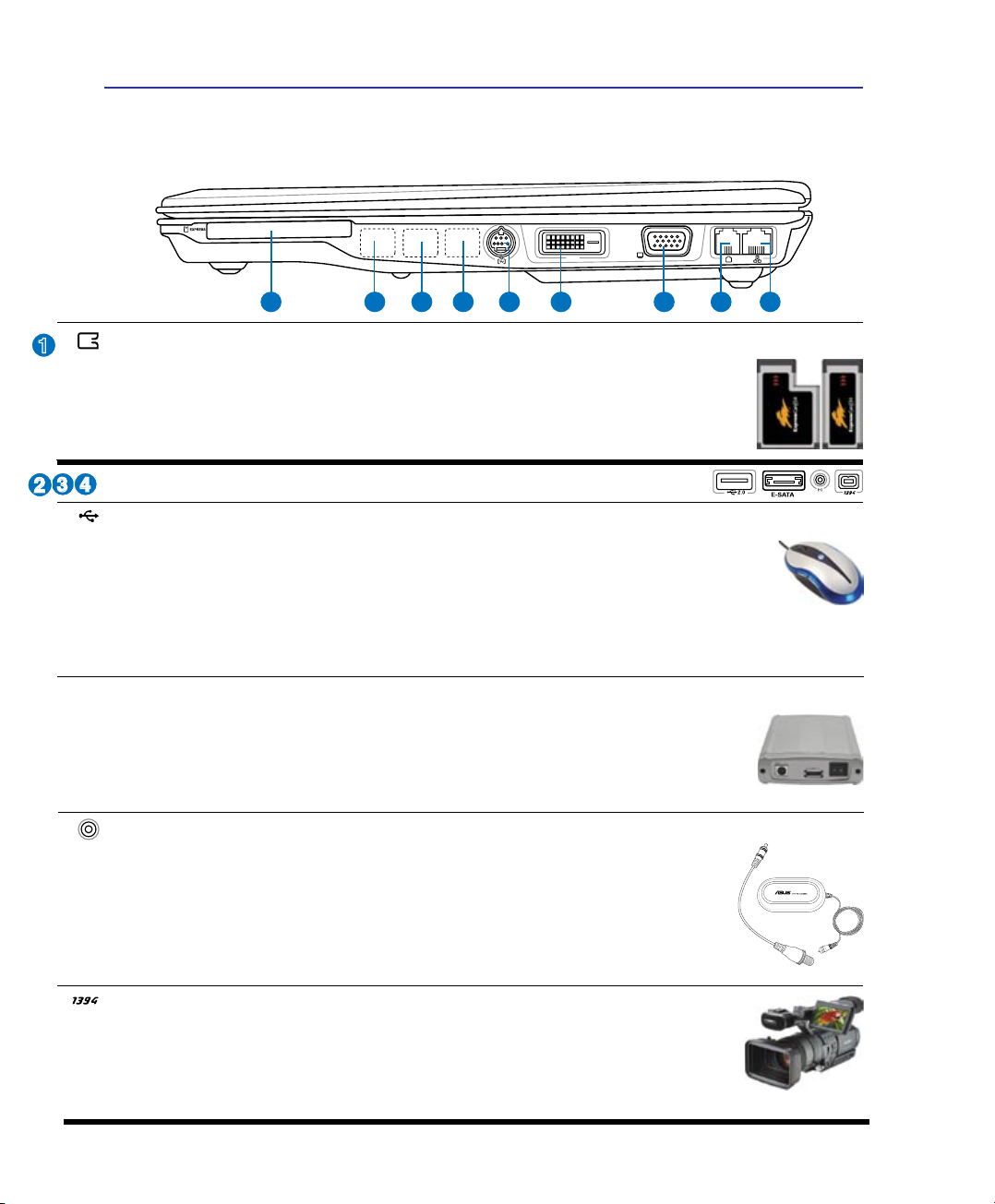
16
2 Γνωριμία με τα εξαρτήματα
Δεξιά όψη
Ανατρέξτε στο διάγραμμα που ακολουθεί για να αναγνωρίσετε τα εξαρτήματα της πλευράς
αυτής του Notebook PC.
Υποδοχή ExpressCard
Είναι διαθέσιμη μια υποδοχή 26 ακίδων Express card για υποστήριξη κάρτας
επέκτασης ExpressCard/34mm ή ExpressCard/54mm. Η νέα αυτή διεπαφή είναι
ταχύτερη κάνοντας χρήση του σειριακού διαύλου που υποστηρίζει τα USB 2.0 και
PCI Express αντί του πιο αργού παράλληλου διαύλου που χρησιμοποιείται στην
υποδοχή της κάρτας PC. (Δεν είναι συμβατό με παλαιότερες κάρτες PCMCIA.)
Θύρα IEEE1394 (σε επιλεγμένα μοντέλα)
Ο IEEE1394 είναι ένας σειριακός δίαυλος υψηλής ταχύτητας όπως ο SCSI αλλά
διαθέτει απλές συνδέσεις και ικανότητες hot-plugging όπως ο USB. Η διεπαφή
IEEE1394 διαθέτει εύρος 100-400 Mbits/sec και μπορεί να χειριστεί έως 63 μονάδες
στον ίδιο δίαυλο. Ο IEEE1394 χρησιμοποιείται επίσης σε υψηλής τεχνολογίας ψηφιακό
εξοπλισμό και πρέπει να σημανθεί με “DV” ως θύρα ψηφιακού βίντεο (Digital Video).
Θύρα USB (2.0/1.1) (σε επιλεγμένα μοντέλα)
Η θύρα USB (Universal Serial Bus) είναι συμβατή με συσκευές USB 2.0 ή USB 1.1 όπως
πληκτρολόγια, ποντίκια, κάμερες, οδηγοί σκληρών δίσκων, εκτυπωτές και σαρωτές που
συνδέονται με ταχύτητες έως 12Mbits/sec (USB 1.1) και 480Mbits/sec (USB 2.0). Μέσω σύνδεσης
USB επιτρέπεται να λειτουργούν ταυτόχρονα πολλές συσκευές σε έναν υπολογιστή, με κάποια
περιφερειακά να δρουν ως πρόσθετα plug-in ή hubs. Η σύνδεση USB υποστηρίζει hot-swapping των
συσκευών έτσι ώστε τα περισσότερα περιφερειακά να μπορούν να συνδεθούν ή να αποσυνδεθούν
χωρίς την ανάγκη επαννεκίνησης του υπολογιστή.
Είσοδος Κεραίας (σε επιλεγμένα μοντέλα)
Η είσοδος κεραίας είναι για σήματα συχνοτήτων TV ή Ραδιόφωνου FM (σε
επιλεγμένα μοντέλα) και χρησιμοποιείται με την παρεχόμενη κεραία TV/FM ή
με είσοδο από συνδρομητικές υπηρεσίες τηλεόρασης. Η παρεχόμενη κεραία
προσφέρεται για λήψη ψηφιακής TV ή ραδιοφώνου FM. Με καλωδιακή σύνδεση
μπορείτε να λάβετε υπηρεσίες ψηφιακής TV, αναλογικής TV, ή ραδιόφωνου FM
ανάλογα με τις υπηρεσίες που πληρώνετε. Σημείωση:Χρησιμοποιήστετον
παρεχόμενοπροσαρμογέαγιαχρήσημεομοαξονικάβύσματα.
Οι θύρες αυτές είναι διαθέσιμες ανάλογα με το μοντέλο.
Θύρα E-SATA (σε επιλεγμένα μοντέλα)
Η εξωτερική SATA ή eSATA επιτρέπει την εξωτερική σύνδεση σειριακών συσκευών
ΑΤΑ που έχουν σχεδιαστεί αρχικά για χρήση μέσα στον υπολογιστή. Είναι έως και
έξι φορές γρηγορότερη από τις υφιστάμενες USB 2.0, & 1394 για λύσεις εξωτερικής
αποθήκευσης και υποστηρίζει επίσης σύνδεση συσκευής εν ώρα λειτουργίας (hot
pluggable) με χρήση θωρακισμένων καλωδίων και βυσμάτων έως δύο μέτρα.
1
DVI
1
6 752
8 9
4
3
E-SATA
2.0
3
4
2
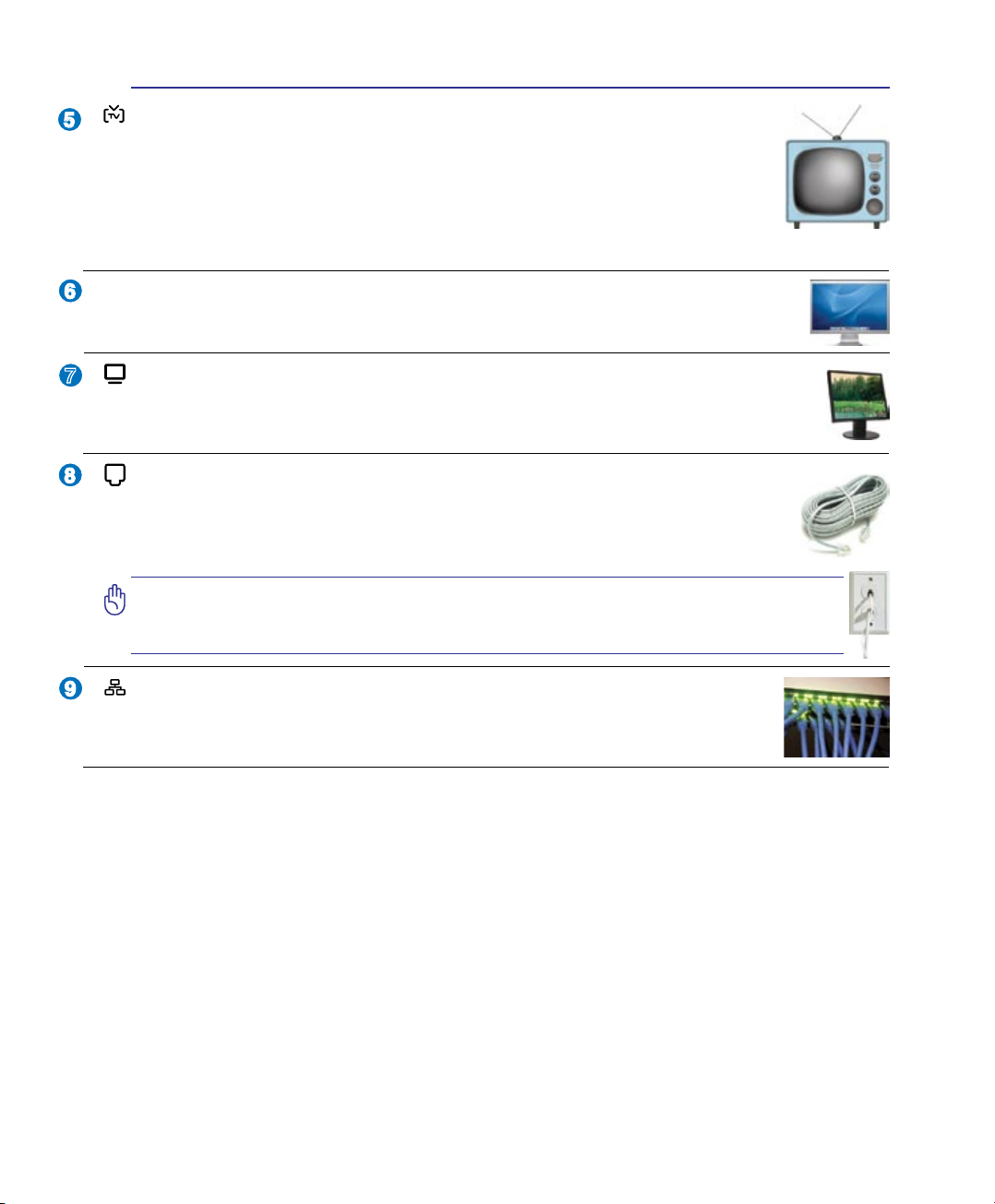
17
Γνωριμία με τα εξαρτήματα 2
Έξοδος Οθόνης (Μόνιτορ)
Η θύρα 15 ακίδων D-sub monitor υποστηρίζει μια κανονική συσκευή συμβατή με VGA
όπως μια οθόνη ή ένας προβολέας για να είναι δυνατή η προβολή σε μεγαλύτερη
εξωτερική οθόνη.
Θύρα Εξόδου TV
Η θύρα Εξόδου TV είναι μια σύνδεση S-Video που επιτρέπει τη δρομολόγηση
της οθόνης του Notebook PC σε μια τηλεόραση ή συσκευή προβολής βίντεο.
Μπορείτε να επιλέξετε μεταξύ ταυτόχρονης ή μίας και μοναδικής απεικόνισης.
Χρησιμοποιήστε ένα καλώδιο S-Video (δεν παρέχεται) για προβολή υψηλής
ποιότητας ή χρησιμοποιήστε τον παρεχόμενο προσαρμογέα από RCA σε S-Video
για συνήθεις συσκευές βίντεο. Η θύρα αυτή υποστηρίζει και τις δύο μορφές
NTSC και PAL.
Θύρα Μόντεμ
Η θύρα μόντεμ RJ-11 δύο ακίδων είναι μικρότερη από τη θύρα LAN RJ-45 και
υποστηρίζει κανονικό τηλεφωνικό καλώδιο. Το εσωτερικό μόντεμ υποστηρίζει
μετάδοση έως 56K V.90. Το ενσωματωμένο βύσμα επιτρέπει ομαλή χρήση χωρίς
πρόσθετους προσαρμογείς.
ΣΗΜΑΝΤΙΚΟ! Το ενσωματωμένο μόντεμ δεν υποστηρίζει την τάση που χρησιμοποιείται
στα συστήματα ψηφιακών τηλεφώνων. Μην συνδέετε τη θύρα μόντεμ σε ψηφιακό
τηλέφωνο γιατί αλλιώς θα προκληθεί βλάβη στο Notebook PC.
Θύρα LAN
Η θύρα LAN RJ-45 8 ακίδων είναι μεγαλύτερη από τη θύρα μόντεμ RJ-11 και
υποστηρίζει κανονικό καλώδιο Ethernet για σύνδεση σε τοπικό δίκτυο. Το
ενσωματωμένο βύσμα επιτρέπει ομαλή χρήση χωρίς πρόσθετους προσαρμογείς.
Έξοδος Display (DVI-D) (σε επιλεγμένα μοντέλα)
Η θύρα Digital Video Interface έχει σχεδιαστεί για τη μεγιστοποίηση της εξόδου
γραφικών βίντεο σε επίπεδες οθόνες LCD ή άλλες συσκευές συμβατές με DVI.
8
9
7
6
5
DVI
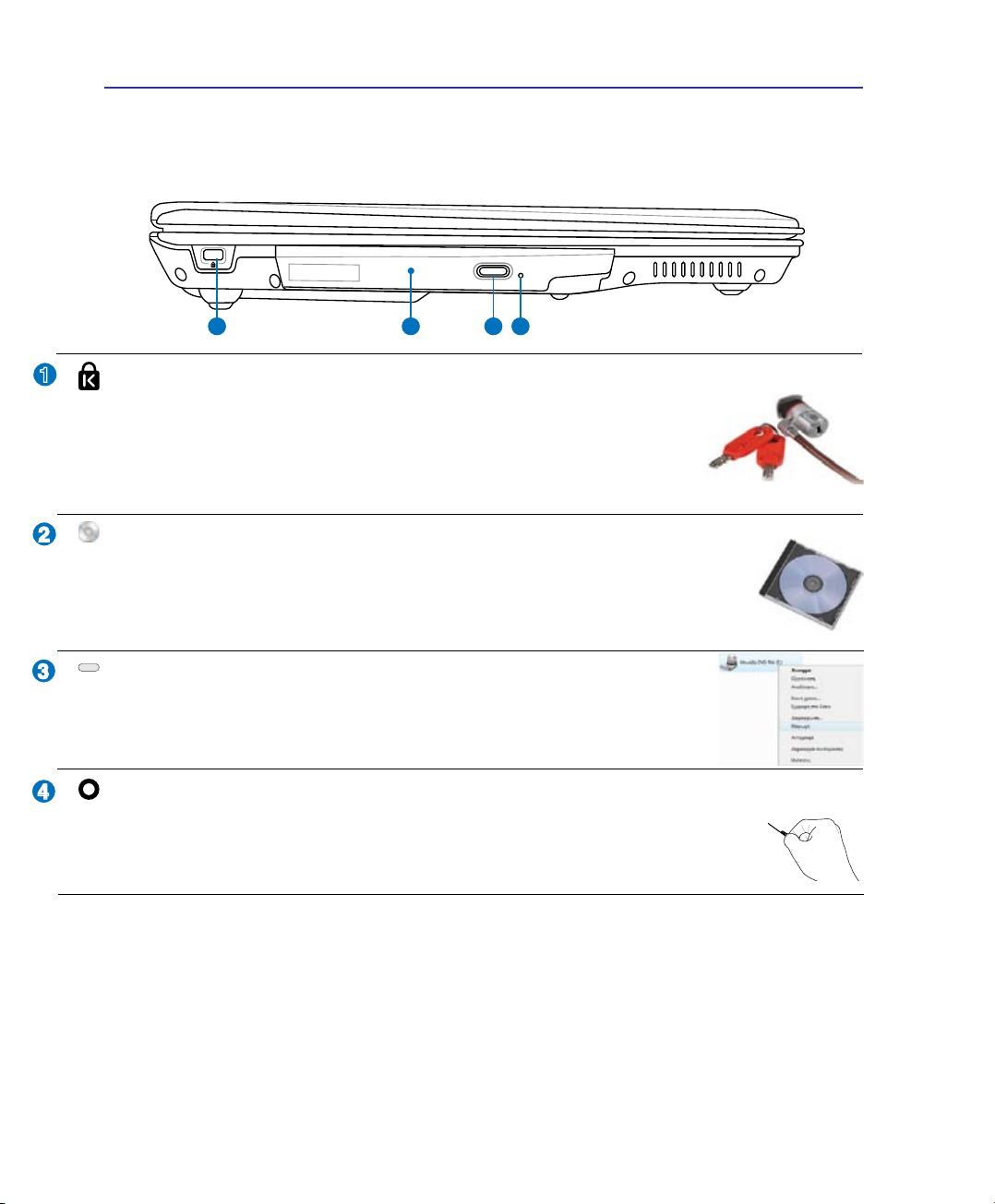
18
2 Γνωριμία με τα εξαρτήματα
Αριστερή όψη
Ανατρέξτε στο διάγραμμα που ακολουθεί για να αναγνωρίσετε τα εξαρτήματα της πλευράς
αυτής του Notebook PC.
Οπτικός Οδηγός
Το Notebook PC παρέχεται σε διαφορετικά μοντέλα με διαφορετικούς οπτικούς
οδηγούς. Ο οπτικός οδηγός του Notebook PC μπορεί να υποστηρίζει οπτικούς δίσκους
(CD) και/ή ψηφιακούς δίσκους (DVD) οι οποίοι μπορεί να διαθέτουν δυνατότητες
εγγραφής (R) ή επανεγγραφής (RW). Δείτε τις προδιαγραφές στα φυλλάδια
μάρκετινγκ για το κάθε μοντέλο.
Άνοιγμα οπτικού οδηγού σε κατάσταση ανάγκης (η θέση
διαφέρει ανάλογα με το μοντέλο)
Το άνοιγμα σε περίπτωση ανάγκης χρησιμοποιείται για την εξαγωγή δίσκου του
οπτικού οδηγού σε περίπτωση που η ηλεκτρονική εξαγωγή δεν λειτουργεί. Μην
χρησιμοποιείτε το άνοιγμα ανάγκης στη θέση της ηλεκτρονικής εξαγωγής.
Θύρα κλειδαριάς τύπου Kensington
®
Η θύρα κλειδαριάς τύπου Kensington
®
επιτρέπει στο Notebook PC να ασφαλιστεί
μέσω προϊόντων ασφάλειας Notebook PC τύπου Kensington
®
. Αυτά τα προϊόντα
ασφάλειας συνήθως περιλαμβάνουν ένα μεταλλικό καλώδιο και κλειδαριά
που προλαμβάνει την αφαίρεση του Notebook PC από ένα σταθερό σημείο.
Μερικά συστήματα ασφάλειας μπορεί να περιλαμβάνουν ανιχνευτή κίνησης
και ηχητικό συναγερμό σε περίπτωση μετακίνησης.
Ηλεκτρονική εξαγωγή Οπτικού Οδηγού
Ο οπτικός οδηγός διαθέτει ένα κουμπί ηλεκτρονικής εξαγωγή για το άνοιγμα
του δίσκου. Μπορείτε επίσης να ανοίξετε το δίσκο του οπτικού οδηγού μέσω
λογισμικού αναπαραγωγής ή κάνοντας δεξί κλικ στον οπτικό οδηγό στην
επιλογή Windows “Ο Υπολογιστής μου” και επιλέγοντας Εξαγωγή.
2
3
4
1
1
2
3 4
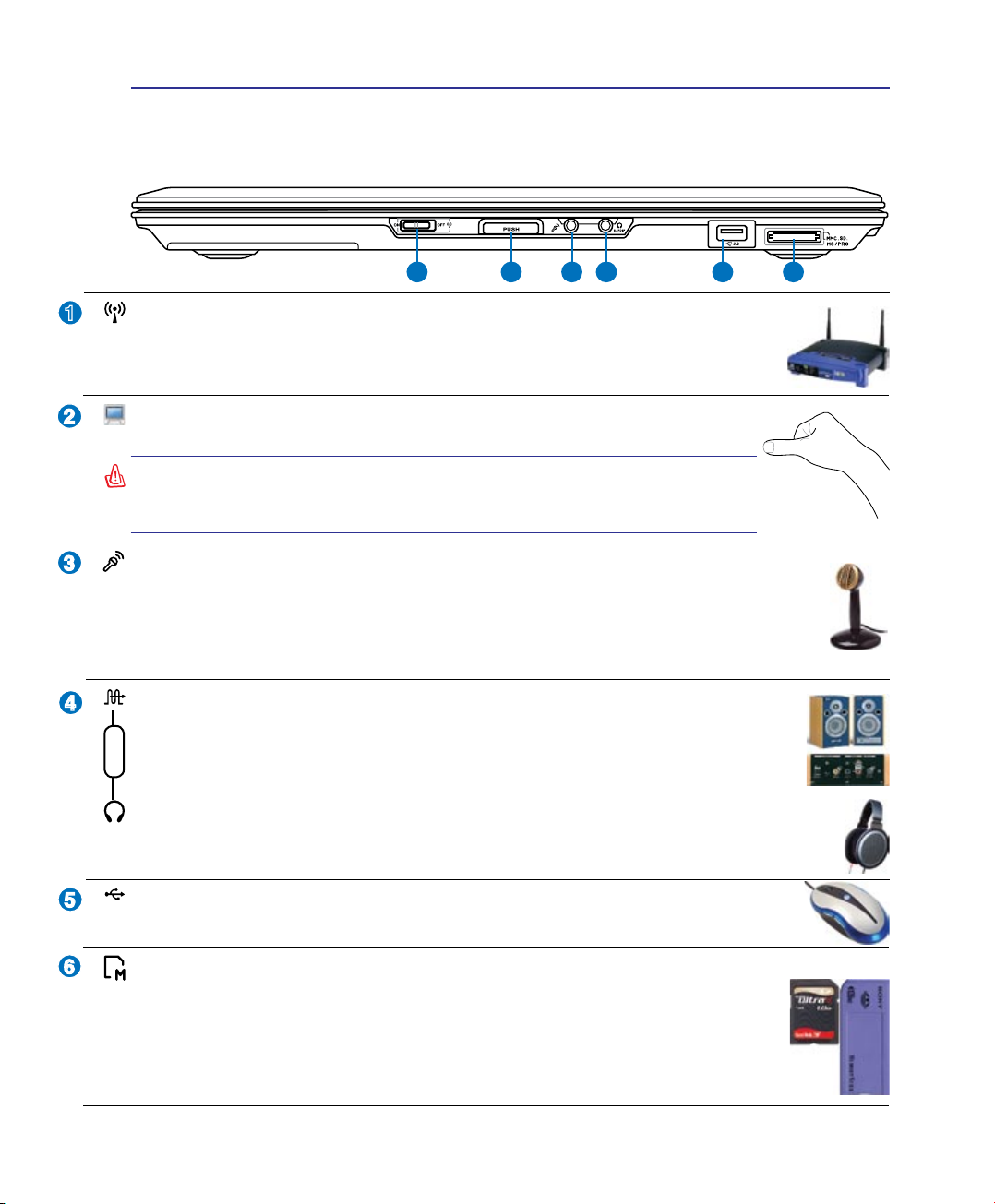
19
Γνωριμία με τα εξαρτήματα 2
Μπροστινή όψη
Ανατρέξτε στο διάγραμμα που ακολουθεί για να αναγνωρίσετε τα εξαρτήματα της πλευράς
αυτής του Notebook PC.
Υποδοχή εξόδου SPDIF
Αυτή η υποδοχή παρέχει σύνδεση σε συσκευές εξόδου ψηφιακού ήχου συμβατές
με SPDIF (Sony/Philips Digital Interface) . Χρησιμοποιήστε τη λειτουργία αυτή για
να μετατρέψετε το Notebook PC σε hi- σύστημα οικιακής διασκέδασης.
Υποδοχή εξόδου ακουστικών
Η υποδοχή στερεοφωνικών ακουστικών (1/8 ίντσες) χρησιμοποιείται για σύνδεση του
ηχητικού σήματος εξόδου του Notebook PC σε ηχεία ενίσχυσης ή ακουστικά . Η χρήση
της υποδοχής αυτής απενεργοποιεί αυτόματα τα ενσωματωμένα ηχεία.
Υποδοχή Μικροφώνου
Η υποδοχή μονοφωνικού μικροφώνου (1/8 ίντσες) μπορεί να χρησιμοποιηθεί για
να συνδεθεί ένα εξωτερικό μικρόφωνο ή εξωτερικά σήματα από συσκευές ήχου. Η
χρήση της υποδοχής αυτής απενεργοποιεί αυτόματα το ενσωματωμένο μικρόφωνο.
Χρησιμοποιήστε τη λειτουργία αυτή για τηλεδιάσκεψη με εικόνα, φωνητικές αφηγήσεις
ή απλές εγγραφές ήχου.
Διακόπτης Ασύρματου Δικτύου
Ενεργοποιεί ή απενεργοποιεί το ενσωματωμένο ασύρματο LAN και Bluetooth (επιλεγμένα
μοντέλα). Όταν ενεργοποιηθεί, θα ανάψει η ένδειξη ασύρματου δικτύου. Πριν από τη
χρήση είναι απαραίτητο να γίνουν ρυθμίσεις μέσω λογισμικού Windows.
ΠΡΟΕΙΔΟΠΟΙΗΣΗ! Όταν ανοίγετε, μην πιέζετε την οθόνη προς τα κάτω
προς το τραπέζι γιατί μπορεί να σπάσουν οι στροφείς! Μην σηκώνετε ποτέ
το Notebook PC από την οθόνη!
Κουμπί Οθόνης
Πιέστε το κουμπί οθόνης για να ανοίξετε την οθόνη.
Υποδοχή Μνήμης Flash
Κανονικά πρέπει να αγοραστεί ξεχωριστά ένας εξωτερικός αναγνώστης κάρτας
μνήμης για να μπορούν να χρησιμοποιηθούν κάρτες μνήμης από συσκευές όπως
ψηφιακές κάμερες, συσκευές MP3, κινητά τηλέφωνα και PDAs. Το παρόν Note-
book PC διαθέτει ενσωματωμένο αναγνώστη καρτών υψηλής ταχύτητας που
μπορεί να διαβάσει και να εγγράψει με άνεση από/προς πολλές κάρτες μνήμης τύπου
ash όπως περιγράφεται αργότερα στο παρόν εγχειρίδιο.
Θύρα USB (2.0/1.1) (σε επιλεγμένα μοντέλα)
(Δείτε την άλλη πλευρά για περιγραφή.)
2.0
Combo
1 2 3 4 65
2
3
4
1
6
5
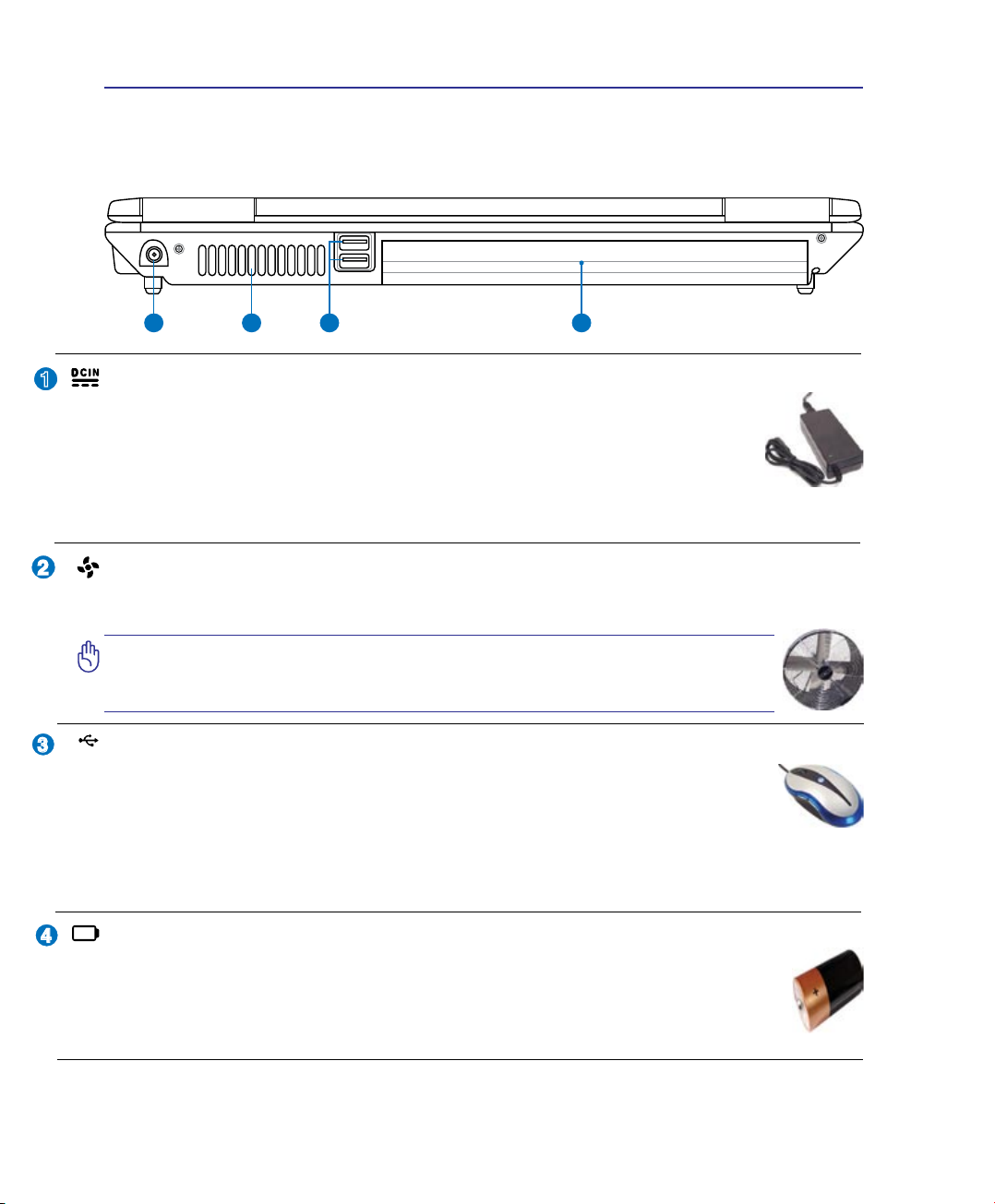
20
2 Γνωριμία με τα εξαρτήματα
Πίσω όψη
Ανατρέξτε στο διάγραμμα που ακολουθεί για να αναγνωρίσετε τα εξαρτήματα της πλευράς
αυτής του Notebook PC.
Είσοδος Τροφοδοσίας Ρεύματος (DC)
Ο παρεχόμενος προσαρμογέας ρεύματος μετατρέπει το ρεύμα AC σε DC για χρήση
σε αυτήν την υποδοχή. Η τροφοδοσία που παρέχεται μέσω της υποδοχής αυτής
παρέχει ισχύ στο Notebook PC και φορτίζει τον εσωτερικό συσσωρευτή. Για να
προλάβετε βλάβη στο Notebook PC και στο συσσωρευτή, να χρησιμοποιείτε πάντα
τον προσαρμογέα ρεύματος. ΠΡΟΣΟΧΗ:ΜΠΟΡΕΙ ΝΑΘΕΡΜΑΝΘΕΙΉ ΝΑ
ΖΕΣΤΑΘΕΙΠΟΛΥΟΤΑΝΕΙΝΑΙΣΕΧΡΗΣΗ.ΣΙΓΟΥΡΕΥΤΕΙΤΕΟΤΙΔΕΝΕΧΕΤΕΚΑΛΥΨΕΙ
ΤΟΝΠΡΟΣΑΡΜΟΓΕΑΚΑΙΚΡΑΤΗΣΤΕΤΟΝΜΑΚΡΙΑΑΠΟΤΟΣΩΜΑΣΑΣ.
Συσσωρευτής
Ο συσσωρευτής φορτίζεται αυτόματα όταν συνδέεται σε μια πηγή ρεύματος AC και
τροφοδοτεί με ισχύ το Notebook PC όταν δεν υπάρχει σύνδεση AC. Αυτό επιτρέπει τη
χρήση όταν κινείστε πρόσκαιρα μεταξύ τοποθεσιών. Η διάρκεια της μπαταρίας αλλάζει
με τη χρήση και με τις προδιαγραφές του Notebook PC. Ο συσσωρευτής δεν μπορεί να
αποσυναρμολογηθεί και πρέπει να αγοραστεί ως μια μονάδα.
Ανεμιστήρας ψύξης
Ο ανεμιστήρας ψύξης αφαιρεί την υπερβολική θερμότητα ανάλογα με τις ρυθμίσεις των ορίων
θερμοκρασίας.
ΣΗΜΑΝΤΙΚΟ! Σιγουρευτείτε ότι οι ανεμιστήρες δεν εμποδίζονται από χαρτιά,
βιβλία, ρούχα ή άλλα αντικείμενα αλλιώς θα προκληθεί υπερθέρμανση του
Notebook PC.
Θύρα USB (2.0/1.1) (σε επιλεγμένα μοντέλα)
Η θύρα USB (Universal Serial Bus) είναι συμβατή με συσκευές USB 2.0 ή USB 1.1 όπως
πληκτρολόγια, ποντίκια, κάμερες, οδηγοί σκληρών δίσκων, εκτυπωτές και σαρωτές που
συνδέονται με ταχύτητες έως 12Mbits/sec (USB 1.1) και 480Mbits/sec (USB 2.0). Μέσω
σύνδεσης USB επιτρέπεται να λειτουργούν ταυτόχρονα πολλές συσκευές σε έναν υπολογιστή,
με κάποια περιφερειακά να δρουν ως πρόσθετα plug-in ή hubs. Η σύνδεση USB υποστηρίζει hot-
swapping των συσκευών έτσι ώστε τα περισσότερα περιφερειακά να μπορούν να συνδεθούν ή να
αποσυνδεθούν χωρίς την ανάγκη επαννεκίνησης του υπολογιστή.
1 2 3 4
1
2
3
4
2.0
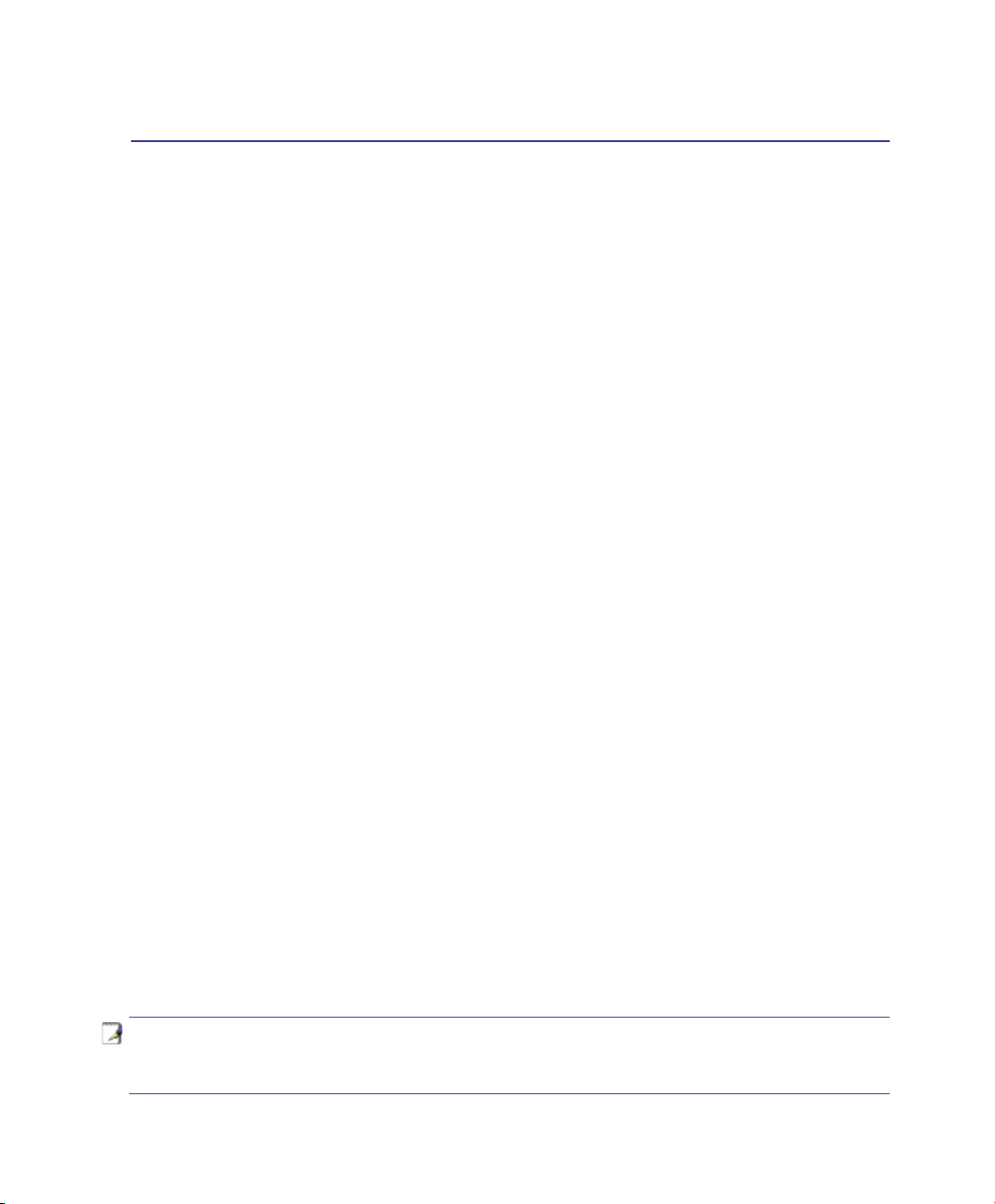
21
3. Αρχική θέση σε λειτουργία
Χρήση ρεύματος AC
Χρήση ρεύματος της μπαταρίας
Ενεργοποίηση του Notebook PC
Έλεγχος της ισχύος της μπαταρίας
Φόρτιση του Συσσωρευτή
Επιλογές Ισχύος
Λειτουργίες Διαχείρισης Ισχύος
Ειδικές λειτουργίες του πληκτρολόγιου
Διακόπτες και ενδείξεις κατάστασης
ΣΗΜΕΙΩΣΗ: Οι φωτογραφίες και τα εικονίδια στο παρόν εγχειρίδιο χρησιμοποιούνται
για καλλιτεχνικούς λόγους και δεν δείχνουν τι χρησιμοποιείται πραγματικά στο ίδιο
το προϊόν.
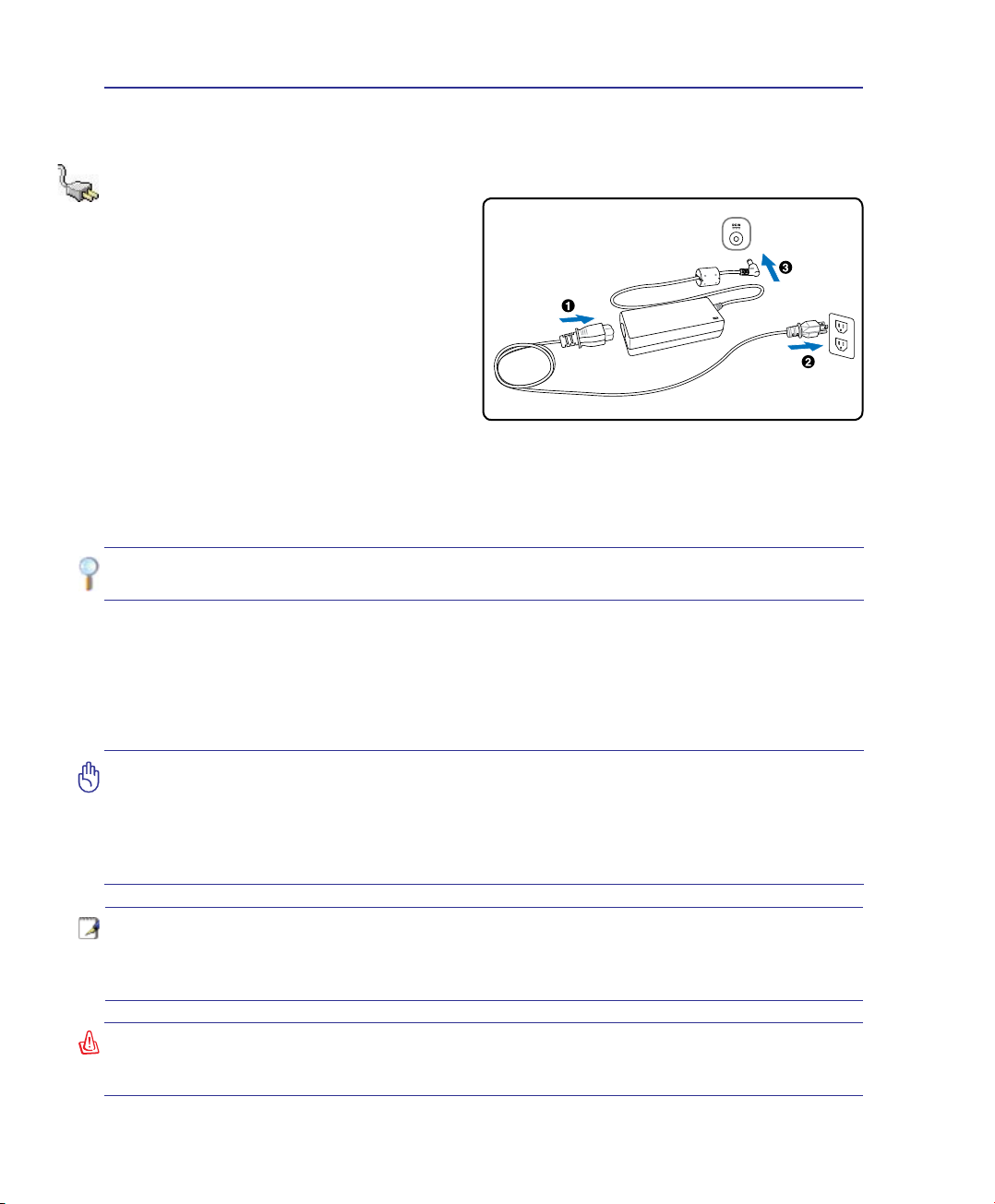
22
3 Αρχική θέση σε λειτουργία
ΣΗΜΑΝΤΙΚΟ! Μπορεί να προκληθεί βλάβη αν χρησιμοποιείτε διαφορετικό προσαρμογέα
για την τροφοδοσία του Notebook PC ή χρησιμοποιείτε τον προσαρμογέα του Notebook
PC για τροφοδοσία άλλων ηλεκτρικών συσκευών. Αν υπάρχει καπνός, μυρωδιά καμένου
ή υπερβολική θερμότητα από τον προσαρμογέα AC-DC, ανατρέξτε για σέρβις. Ανατρέξτε
για σέρβις αν υποπτεύεστε βλάβη στον προσαρμογέα AC-DC. Μπορεί να προκληθεί ζημιά
τόσο στο συσσωρευτή όσο και στο Notebook PC αν ο προσαρμογέας AC-DC έχει βλάβη.
ΣΥΜΒΟΥΛΗ: Μπορείτε να αγοράσετε ταξιδιωτικά κιτ για το Notebook PC που
περιλαμβάνουν προσαρμογείς ρεύματος και μόντεμ για όλες σχεδόν τις χώρες.
ΣΗΜΕΙΩΣΗ: Το Notebook PC παραδίδεται με φις δύο ή τριών απολήξεων ανάλογα με
την περιοχή. Αν παρέχεται φις τριών απολήξεων, πρέπει να χρησιμοποιήσετε γειωμένη
πρίζα AC ή έναν σωστά γειωμένο προσαρμογέα για να διασφαλίσετε την ασφαλή
λειτουργία του Notebook PC.
ΠΡΟΕΙΔΟΠΟΙΗΣΗ! Ο ΠΡΟΣΑΡΜΟΓΕΑΣ ΡΕΥΜΑΤΟΣ ΜΠΟΡΕΙ ΝΑ ΘΕΡΜΑΝΘΕΙ Ή ΝΑ
ΖΕΣΤΑΘΕΙ ΠΟΛΥ ΟΤΑΝ ΕΙΝΑΙ ΣΕ ΧΡΗΣΗ. ΣΙΓΟΥΡΕΥΤΕΙΤΕ ΟΤΙ ΔΕΝ ΕΧΕΤΕ ΚΑΛΥΨΕΙ
ΤΟΝ ΠΡΟΣΑΡΜΟΓΕΑ ΚΑΙ ΚΡΑΤΗΣΤΕ ΤΟΝ ΜΑΚΡΙΑ ΑΠΟ ΤΟ ΣΩΜΑ ΣΑΣ.
Σύστημα Ρεύματος
Χρήση ρεύματος AC
Το σύστημα ισχύος του Notebook PC αποτελείται
από δύο μέρη, τον προσαρμογέα ρεύματος και
το σύστημα της μπαταρίας. Ο προσαρμογέας
ρεύματος μετατρέπει το ρεύμα AC της πρίζας
του τοίχου σε ρεύμα DC όπως απαιτείται από
το Notebook PC. Το Notebook PC παραδίδεται
με παγκόσμιο προσαρμογέα AC-DC. Αυτό
σημαίνει ότι μπορείτε να συνδέσετε το καλώδιο
ρεύματος σε οποιαδήποτε πρίζα 100V-120V
όπως και 220V-240V χωρίς άλλους διακόπτες
ή μετατροπείς ισχύος. Διαφορετικές χώρες
μπορεί να απαιτούν τη χρήση προσαρμογέα
για μετατροπή του παρεχόμενου καλωδίου US-
standard AC σε διαφορετικό standard. Τα περισσότερα ξενοδοχεία παρέχουν διεθνείς πρίζες για
υποστήριξη διαφορετικών καλωδίων ρεύματος καθώς και τάσεων. Είναι πάντα καλύτερο να
ρωτήσετε έναν έμπειρο ταξιδιώτη σχετικά με τις τάσεις των πριζών AC όταν φέρνετε μετατροπείς
ισχύος σε μια άλλη χώρα.
Με το καλώδιο ρεύματος AC συνδεδεμένο σε μετατροπέα AC-DC, συνδέστε το καλώδιο ρεύματος
AC σε μια πρίζα AC (κατά προτίμηση με προστασία από παλμικούς κραδασμούς) και στη συνέχεια
συνδέστε το βύσμα DC στο Notebook PC. Η σύνδεση του προσαρμογέα AC-DC στην πρίζα AC
σας επιτρέπει πρώτα να δοκιμάσετε το ρεύμα AC της πρίζας και τον ίδιο το μετατροπέα AC-DC
για προβλήματα συμβατότητας πριν συνδέσετε το ρεύμα DC στο Notebook PC. Η ένδειξη ισχύος
του προσαρμογέα (αν διατίθεται) θα ανάψει αν η ισχύς είναι στα αποδεκτά όρια.
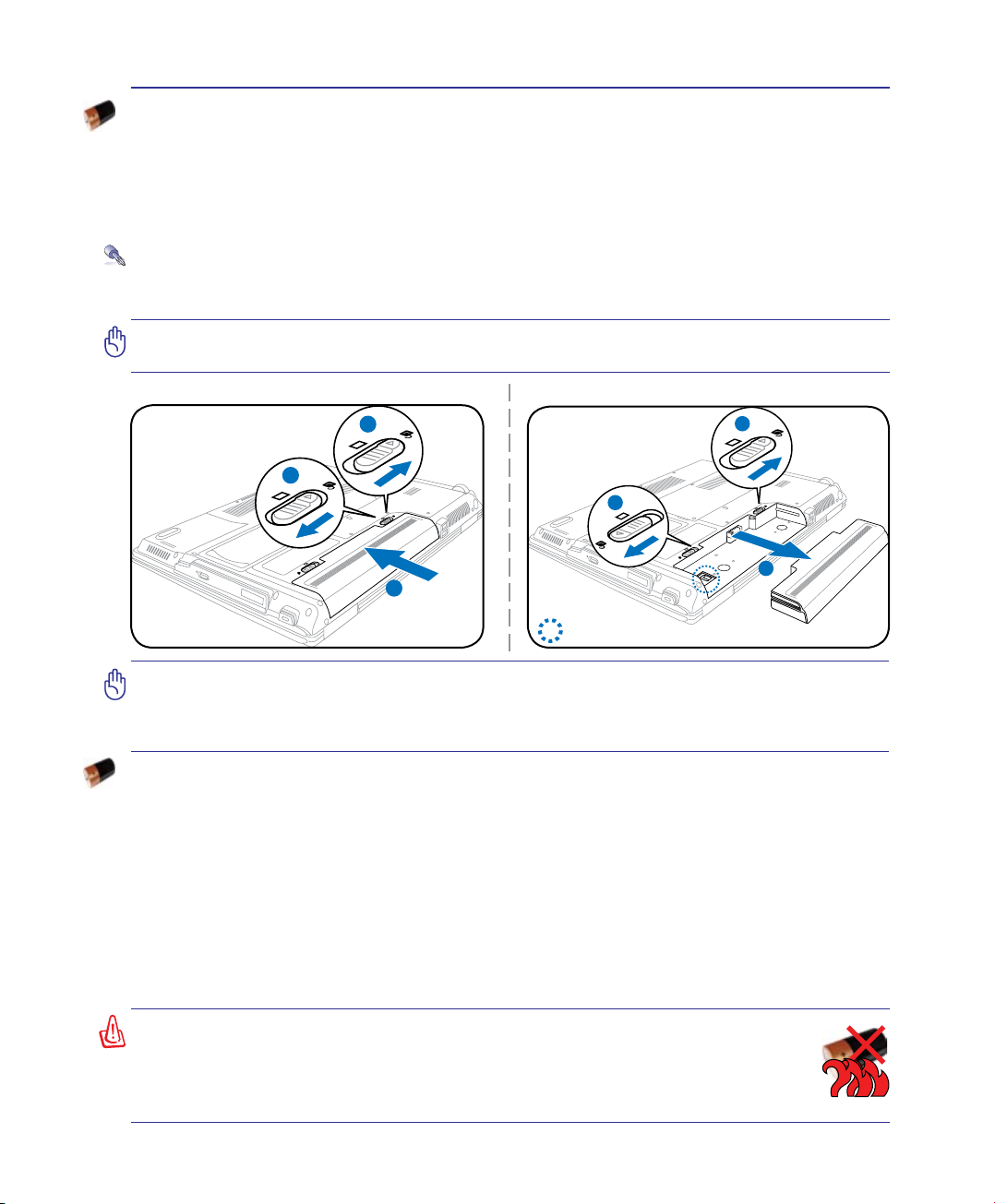
23
Αρχική θέση σε λειτουργία 3
ΣΗΜΑΝΤΙΚΟ! Μην προσπαθήσετε ποτέ να αφαιρέσετε τη μπαταρία όταν το Notebook PC
είναι ενεργοποιημένο, καθώς μπορεί να προκληθεί απώλεια δεδομένων εργασίας.
ΣΗΜΑΝΤΙΚΟ! Να χρησιμοποιείτε μόνο τις μπαταρίες και τους προσαρμογείς ρεύματος
που παρέχονται με το Notebook PC ή διαθέτουν έγκριση από τον κατασκευαστή ή
τον μεταπωλητή για χρήση με το μοντέλο αυτό αλλιώς μπορεί να προκληθεί βλάβη
στο Notebook PC.
Χρήση ρεύματος της μπαταρίας
Το Notebook PC είναι σχεδιασμένο για να λειτουργεί με αφαιρούμενη μπαταρία. Η μπαταρία
αποτελείται από ένα σύνολο συσσωρευτών που είναι τοποθετημένοι μαζί. Ο πλήρως φορτισμένος
συσσωρευτής παρέχει πολλές ώρες ζωής στη μπαταρία, η οποία μπορεί να επεκταθεί κι άλλο
χρησιμοποιώντας τις λειτουργίες διαχείρισης ισχύος μέσω ρυθμίσεων στο BIOS. Πρόσθετες μπαταρίες
είναι προαιρετικές και μπορούν να αγοραστούν ξεχωριστά μέσω μεταπωλητών του Notebook PC.
Τοποθέτηση και αφαίρεση της μπαταρίας
Το Notebook PC μπορεί να έχει ή να μην έχει εγκατεστημένη τη μπαταρία. Αν το Notebook PC δεν έχει
εγκατεστημένη τη μπαταρία του, ακολουθήστε τις εξής διαδικασίες για να την εγκαταστήσετε.
Για να εγκαταστήστε τη μπαταρία:
Για να αφαιρέσετε τη μπαταρία:
Φροντίδα της μπαταρίας
Η μπαταρία του Notebook PC, όπως όλες οι επαναφορτιζόμενες μπαταρίες, έχει όριο στον αριθμό
φορτίσεων που μπορεί να δεχτεί. Ο χρόνος ωφέλιμης ζωής του συσσωρευτή εξαρτάται από
τη θερμοκρασία και την υγρασία του περιβάλλοντος και από τον τρόπο χρησιμοποίησης του
Notebook PC. Είναι ιδανικό η μπαταρία να χρησιμοποιείται σε ένα εύρος θερμοκρασιών μεταξύ
5˚C και 35˚C (41˚F και 95˚F). Πρέπει επίσης να λάβετε υπόψη ότι η εσωτερική θερμοκρασία του
Notebook PC είναι μεγαλύτερη από την εξωτερική θερμοκρασία. Οποιαδήποτε θερμοκρασία
πάνω ή κάτω από το εύρος αυτό θα μειώσει τη διάρκεια ζωής της μπαταρίας. Όμως σε κάθε
περίπτωση, η διάρκεια ζωής της μπαταρίας θα μειωθεί και θα πρέπει να αγοραστεί νέα μπαταρία
από έναν εξουσιοδοτημένο αντιπρόσωπο του Notebook PC. Επειδή οι μπαταρίες έχουν επίσης
και ένα χρόνο ζωής στο κατάστημα, δεν συνιστάται να αγοράζετε πρόσθετες μπαταρίες και
να τις αποθηκεύετε.
ΠΡΟΕΙΔΟΠΟΙΗΣΗ! Για λόγους ασφάλειας, ΜΗΝ πετάτε την μπαταρία στη
φωτιά, ΜΗΝ βραχυκυκλώνετε τις επαφές, και ΜΗΝ αποσυναρμολογείτε τη
μπαταρία. Αν υπάρχει ανώμαλη λειτουργία ή βλάβη της μπαταρίας που έχει
προκληθεί από χτύπημα, απενεργοποιήστε το Notebook PC και επικοινωνήστε
με ένα εξουσιοδοτημένο κέντρο εξυπηρέτησης.
-2
-1
2
1
-2
3
-2
-2
-1
3
2
-2
1
-1
Διαμέρισμα κάρτας SIM σε επιλεγμένα μοντέλα�
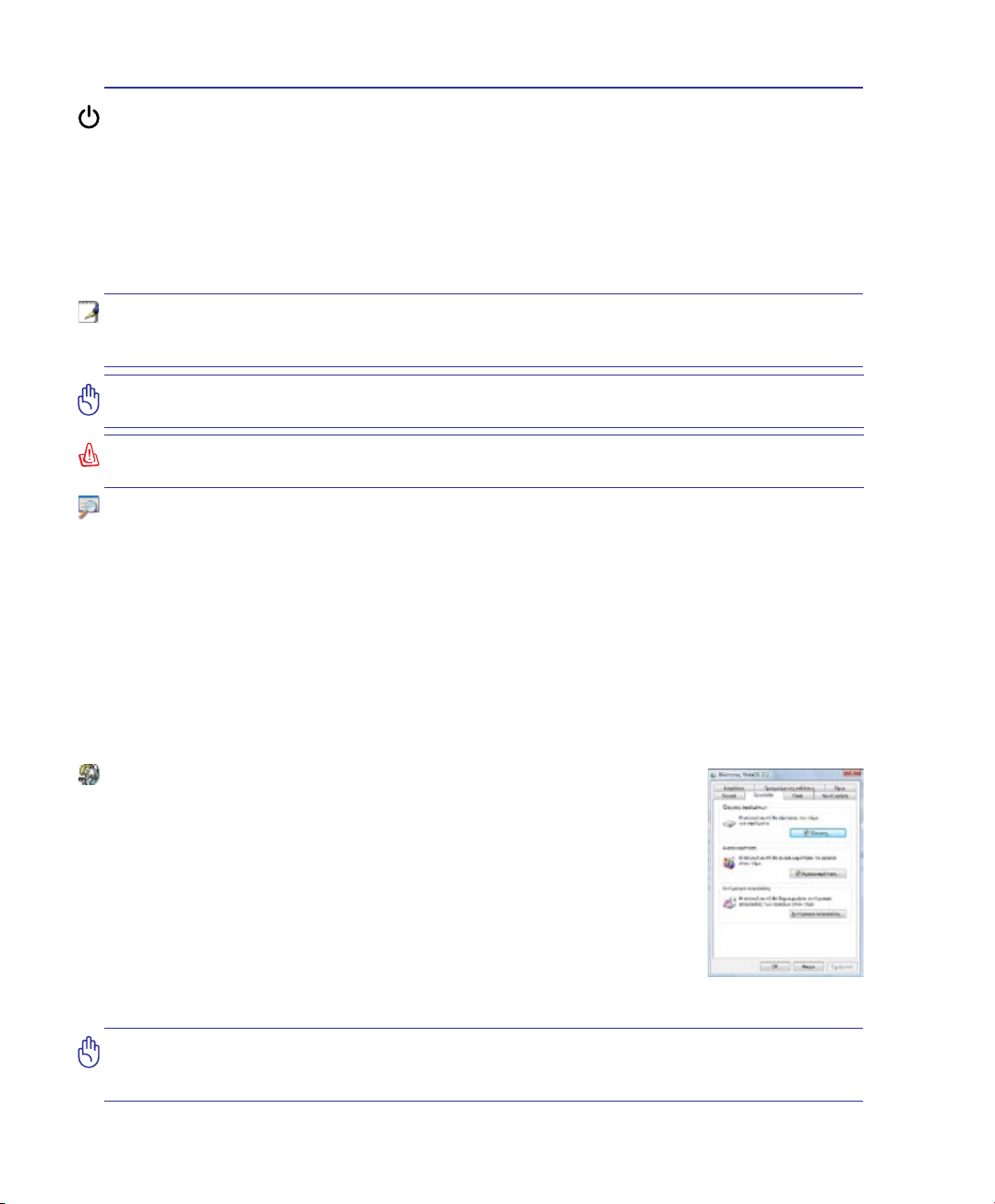
24
3 Αρχική θέση σε λειτουργία
Αυτο-διάγνωση ενεργοποίησης (POST)
Όταν ενεργοποιείτε το Notebook PC θα τρέξει πρώτα μια σειρά προγραμμάτων διαγνωστικού
ελέγχου που λέγονται Power-On Self Test (POST). Το λογισμικό που ελέγχει το POST είναι
εγκατεστημένο ως μόνιμο τμήμα της αρχιτεκτονικής του Notebook PC. To POST περιλαμβάνει ένα
αρχείο της διαμόρφωσης υλικού του Notebook PC, που χρησιμοποιείται για να κάνετε διαγνωστικό
έλεγχο του συστήματος. Το αρχείο αυτό δημιουργείται από το πρόγραμμα ρύθμισης του BIOS.
Αν ο έλεγχος POST ανακαλύψει διαφορά μεταξύ του αρχείου και του υπάρχοντος υλικού, θα
εμφανίσει μήνυμα στην οθόνη που θα σας ζητάει να διορθώσετε τη διαφορά εκτελώντας το
πρόγραμμα ρύθμισης του BIOS. Στις περισσότερες περιπτώσεις το αρχείο θα είναι σωστό όταν
παραλαμβάνετε το Notebook PC. Όταν τελειώσουν οι δοκιμές, μπορεί να δείτε ένα μήνυμα που να
αναφέρει "Δεν βρέθηκε λειτουργικό σύστημα" αν ο σκληρός δίσκος δεν είχε προεγκατεστημένο
το λειτουργικό σύστημα. Αυτό υποδεικνύει ότι ο σκληρός δίσκος έχει ανιχνευτεί σωστά και
είναι έτοιμος για την εγκατάσταση νέου λειτουργικού συστήματος.
ΣΗΜΑΝΤΙΚΟ! Αν εμφανίζονται ακόμη προειδοποιήσεις κατά τη διάρκεια της εκκίνησης μετά
την εκτέλεση του βοηθητικού προγράμματος ελέγχου του δίσκου πρέπει να πάτε το Notebook
PC σας για επισκευή. Η συνέχιση της χρήσης μπορεί να προκαλέσει απώλεια δεδομένων.
Ενεργοποίηση του Notebook PC
Όταν ενεργοποιείται το Notebook PC (κατάσταση ON) εμφανίζεται στην οθόνη μήνυμα
ενεργοποίησης. Αν είναι απαραίτητο, μπορείτε να ρυθμίσετε τη φωτεινότητα χρησιμοποιώντας
τα πλήκτρα άμεσης πρόσβασης (hot keys). Αν χρειάζεται να τρέξετε τη ρύθμιση BIOS για να
καθορίσετε ή να τροποποιήσετε τη διαμόρφωση του συστήματος, πιέστε [F2] κατά τη διάρκεια
της εκκίνησης για να εισαχθείτε στη ρύθμιση του BIOS. Αν πατήσετε [Tab] κατά τη διάρκεια
της οθόνης εισαγωγής (splash screen), θα εμφανιστούν κανονικές πληροφορίες εκκίνησης όπως
η έκδοση BIOS. Πατήστε [ESC] και θα εμφανιστεί το μενού εκκίνησης με δυνατότητες επιλογής
εκκίνησης από τις διαθέσιμες μονάδες.
ΣΗΜΑΝΤΙΚΟ! Για να προστατεύσετε τη μονάδα σκληρού δίσκου, να περιμένετε πάντα 5
δευτερόλεπτα μετά την απενεργοποίηση του Notebook PC πριν το ενεργοποιήσετε πάλι.
ΣΗΜΕΙΩΣΗ: Πριν από την εκκίνηση, η οθόνη αναβοσβήνει στην κατάσταση
ενεργοποίησης. Αυτό είναι μέρος της διαδικασίας δοκιμών ρουτίνας του Notebook
PC και δεν υπάρχει πρόβλημα με την οθόνη.
ΠΡΟΕΙΔΟΠΟΙΗΣΗ! ΜΗΝ μεταφέρετε ή καλύπτετε το Notebook PC που είναι ενεργοποιημένο
με οποιοδήποτε υλικό που θα μειώσει τη ροή του αέρα όπως μια τσάντα μεταφοράς.
Τεχνολογία αυτο-παρακολούθησης και αναφοράς
Η τεχνολογία S.M.A.R.T. (Self Monitoring and Reporting Technology) ελέγχει
τη μονάδα του σκληρού δίσκου κατά τη διάρκεια της διαδικασίας ελέγχου
POST και δίνει μήνυμα προειδοποίησης αν η μονάδα σκληρού δίσκου απαιτεί
επισκευή. Αν εμφανιστεί οποιαδήποτε σοβαρή προειδοποίηση για τη μονάδα
του σκληρού δίσκου κατά τη διάρκεια της εκκίνησης, λάβετε αμέσως εφεδρικό
αντίγραφο των δεδομένων σας και εκτελέστε το πρόγραμμα ελέγχου του
δίσκου των Windows. Για να εκτελέσετε το πρόγραμμα ελέγχου του δίσκου
των Windows: κάντε κλικ στο Έναρξη > επιλέξτε ΟΥπολογιστήςμου > κάντε
κλικ στο εικονίδιο της μονάδας του σκληρού δίσκου > επιλέξτε Ιδιότητες >
κάντε κλικ στο πεδίο Εργαλεία > κάντε κλικ στο Έλεγχος > κάντε κλικ στο
Εκκίνηση. Μπορείτε επίσης να επιλέξετε “Ανίχνευση...τομέων δίσκου” για πιο αποτελεσματική
ανίχνευση και επιδιόρθωση αλλά η διαδικασία θα εκτελεστεί πιο αργά.
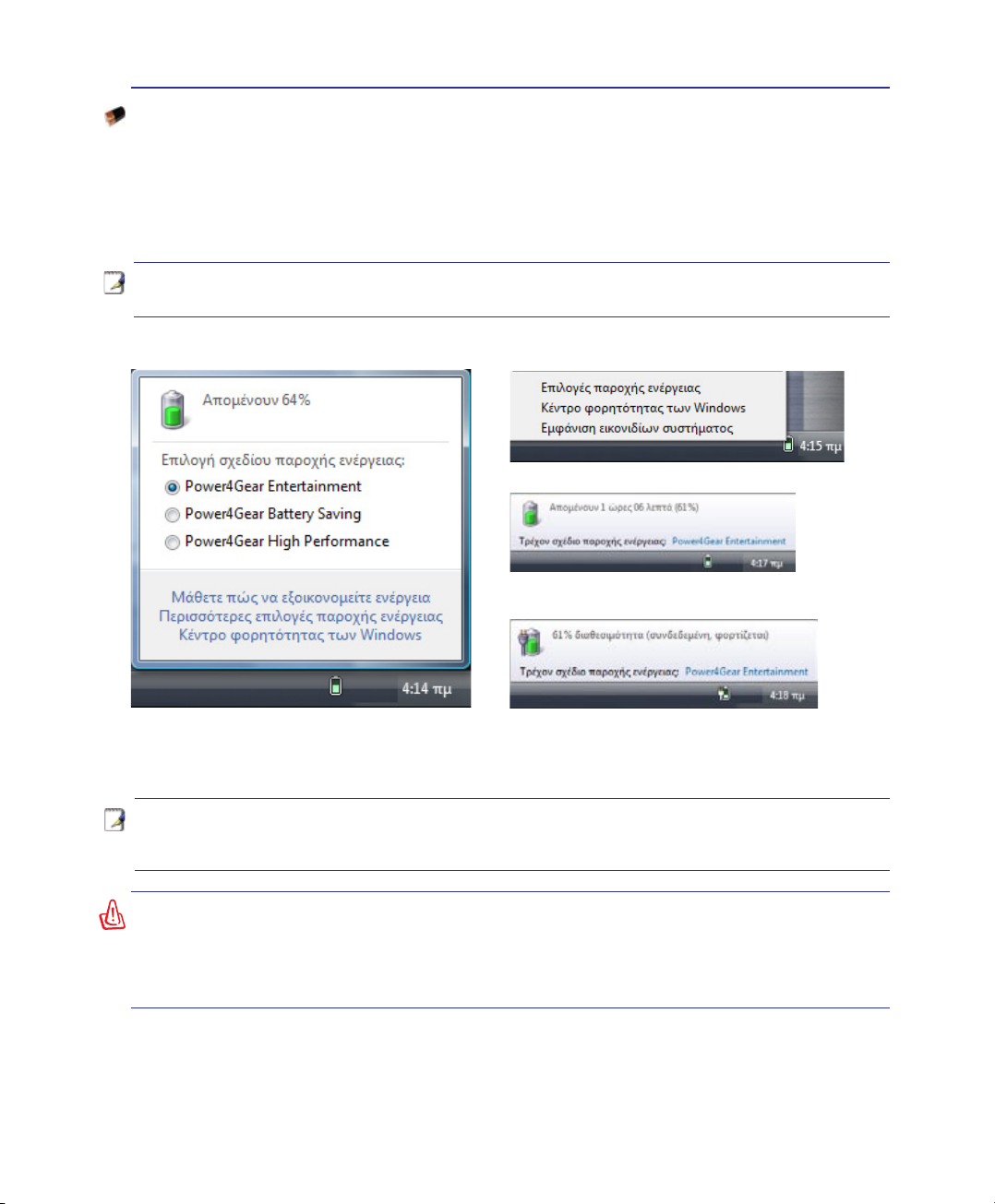
25
Αρχική θέση σε λειτουργία 3
ΣΗΜΕΙΩΣΗ: Θα ειδοποιηθείτε όταν η ισχύς της μπαταρίας είναι χαμηλή. Αν συνεχίσετε να αγνοείτε
τις προειδοποιήσεις χαμηλής ισχύος, το Notebook PC τελικά μπαίνει σε κατάσταση αναστολής (η
προεπιλογή των Windows χρησιμοποιεί STR).
ΠΡΟΕΙΔΟΠΟΙΗΣΗ! Η κατάσταση STR (Suspend-to-RAM) δεν διαρκεί πολύ όταν η
πληρότητα της μπαταρίας έχει μειωθεί. Η κατάσταση STD (Suspend-to-Disk) δεν είναι
ίδια με την απενεργοποίηση. Η STD απαιτεί ένα μικρό ποσό ισχύος και θα αποτύχει αν δεν
υπάρχει καθόλου διαθέσιμη ισχύς λόγω πλήρους αποφόρτισης της μπαταρίας ή έλλειψης
τροφοδοσίας ισχύος (π.χ. αφαίρεση και του προσαρμογέα ρεύματος και της μπαταρίας).
Σημείωση: Τα στιγμιότυπα οθόνης που φαίνονται στη συνέχεια είναι παραδείγματα
μόνο και δεν αντικατοπτρίζουν τι πραγματικά βλέπετε στο σύστημα σας.
Έλεγχος της ισχύος της μπαταρίας
Το σύστημα μπαταρίας εφαρμόζει το πρότυπο Smart Battery κάτω από το περιβάλλον των
Windows, που επιτρέπει στην μπαταρία να αναφέρει με ακρίβεια το μέγεθος της φόρτισης που
απομένει σε αυτήν. Μια πλήρως φορτισμένη μπαταρία παρέχει στο Notebook PC ισχύ για μερικές
ώρες εργασίας. Όμως η πραγματική τιμή μεταβάλλεται ανάλογα με το πως χρησιμοποιείτε τις
λειτουργίες εξοικονόμησης ενέργειας, τις γενικές συνήθειες κατά την εργασία σας, την κεντρική
μονάδα επεξεργασίας (CPU), το μέγεθος μνήμης του συστήματος και το μέγεθος της οθόνης.
Κάντε δεξί κλικ στο εικονίδιο της μπαταρίας
Περάστε τον κέρσορα πάνω από το εικονίδιο της
μπαταρίας με τον προσαρμογέα ισχύος�
Κάντε αριστερό κλικ στο εικονίδιο της
μπαταρίας
Περάστε τον κέρσορα πάνω από το εικονίδιο της
μπαταρίας χωρίς τον προσαρμογέα ισχύος�
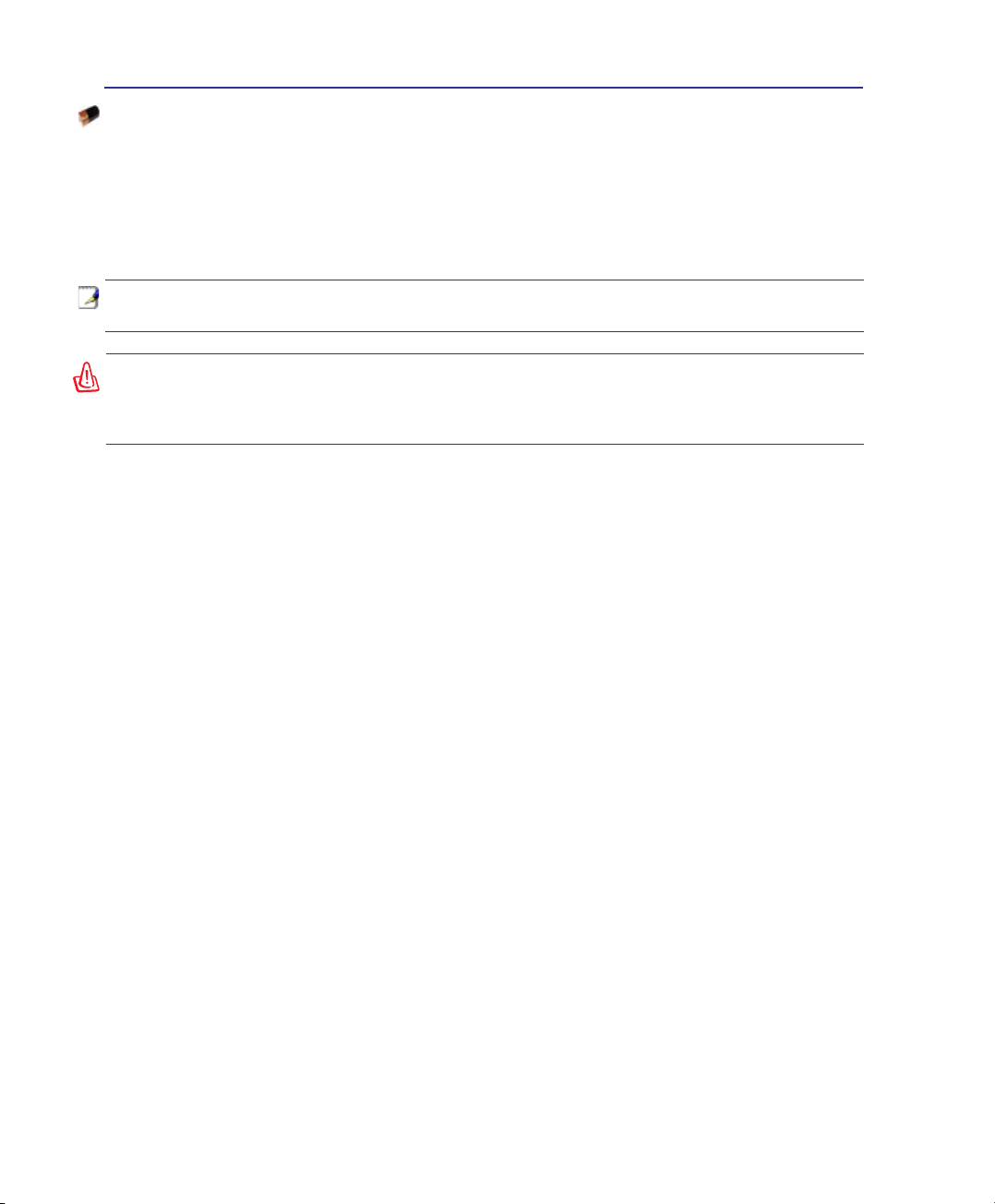
26
3 Αρχική θέση σε λειτουργία
ΠΡΟΕΙΔΟΠΟΙΗΣΗ! Μην αφήνετε το συσσωρευτή μπαταρίας αφόρτιστο. Ο συσσωρευτής
μπαταρίας θα αποφορτιστεί με την πάροδο του χρόνου. Αν δεν χρησιμοποιείτε μπαταρία,
πρέπει να συνεχίζετε να τη φορτίζετε κάθε τρεις μήνες για να επεκτείνετε τη δυνατότητα
αποκατάστασης αλλιώς μπορεί να μην είναι δυνατή η φόρτισή της στο μέλλον.
ΣΗΜΕΙΩΣΗ: Η μπαταρία σταματάει να φορτίζει αν η θερμοκρασία είναι ιδιαίτερα υψηλή
ή η τάση της μπαταρίας είναι ιδιαίτερα υψηλή.
Φόρτιση του Συσσωρευτή
Πριν χρησιμοποιήσετε το Notebook PC σας κατά τη μετακίνηση, πρέπει να φορτίσετε το συσσωρευτή. Ο
συσσωρευτής αρχίζει να φορτίζει μόλις το Notebook PC συνδεθεί σε εξωτερική παροχή ρεύματος με τον προ-
σαρμογέα ρεύματος. Να φορτίζετε πλήρως το συσσωρευτή πριν τον χρησιμοποιήσετε για πρώτη φορά. Ένας
καινούργιος συσσωρευτής πρέπει να φορτιστεί πλήρως πριν το Notebook PC αποσυνδεθεί από την εξωτερική
πηγή ρεύματος. Η πλήρης φόρτιση της μπαταρίας όταν το Notebook PC είναι απενεργοποιημένο (κατάσταση
OFF) παίρνει μερικές ώρες και ο χρόνος αυτός μπορεί να διπλασιαστεί όταν το Notebook PC είναι ενεργοποι-
ημένο (κατάσταση ΟΝ). Η λυχνία φόρτισης της μπαταρίας σβήνει όταν η μπαταρία έχει φορτιστεί.
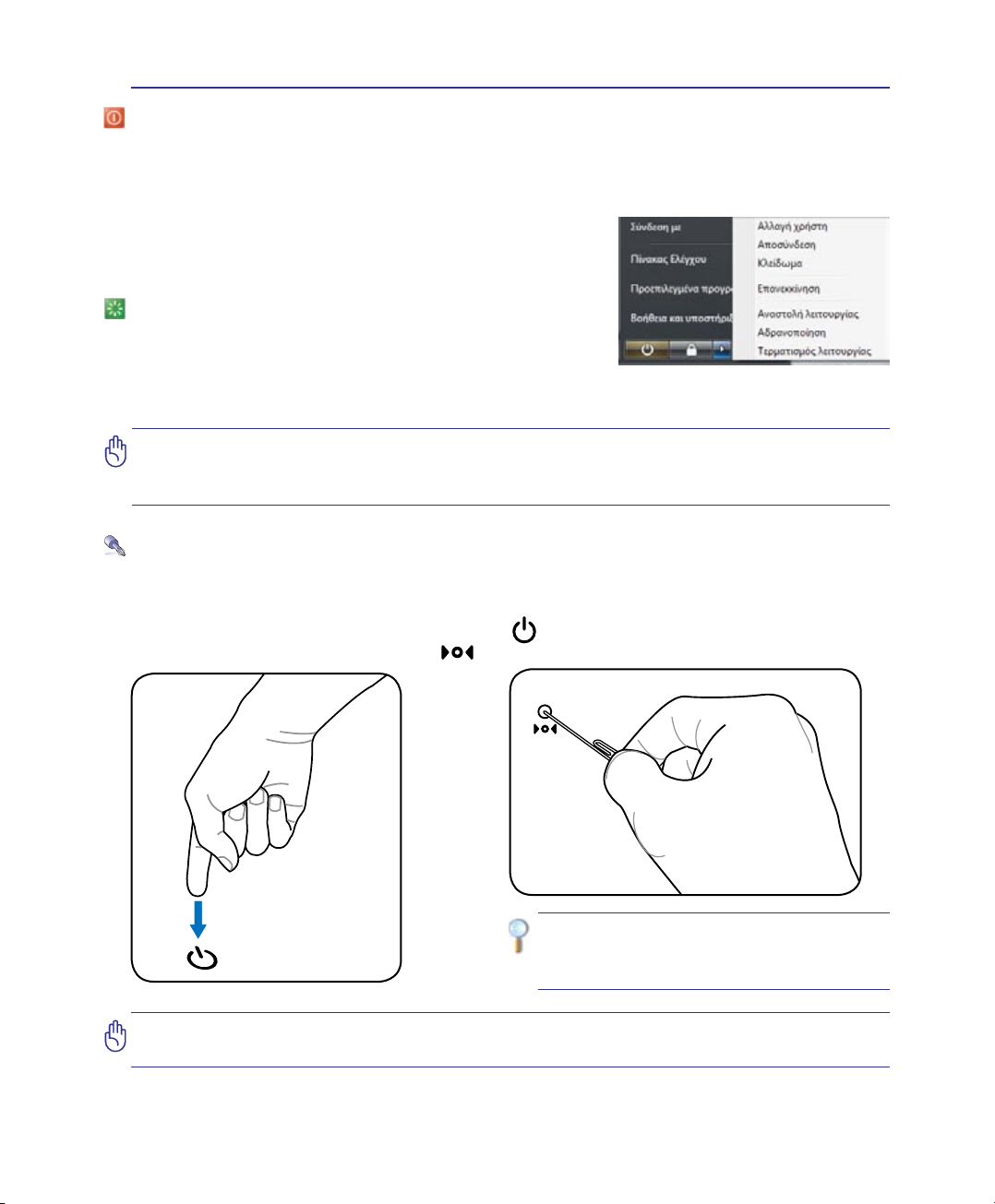
27
Αρχική θέση σε λειτουργία 3
ΣΗΜΑΝΤΙΚΟ! Για να προστατεύσετε τη μονάδα σκληρού δίσκου, να περιμένετε πάντα
5 δευτερόλεπτα μετά την απενεργοποίηση του Notebook PC πριν το ενεργοποιήσετε
πάλι.
Απενεργοποίηση σε κατάσταση ανάγκης
Σε περίπτωση που το λειτουργικό σας σύστημα δεν μπορεί να απενεργοποιηθεί ή επανεκκινηθεί,
υπάρχουν δύο πρόσθετοι τρόποι για να απενεργοποιήσετε το Notebook PC σας.
(1) Κρατήστε πατημένο το κουμπί λειτουργίας για περισσότερο από 4 δευτερόλεπτα, ή (2)
πιέστε το κουμπί απενεργοποίησης .
ΣΗΜΑΝΤΙΚΟ! Μην χρησιμοποιείτε την απενεργοποίηση ανάγκης όταν γίνεται εγγραφή
δεδομένων, αυτό μπορεί να προκαλέσει απώλεια ή καταστροφή των δεδομένων του.
ΣΥΜΒΟΥΛΗ: Χρησιμοποιήστε έναν
συνδετήρα για να πιέσετε το κουμπί
απενεργοποίησης.
Επιλογές Ισχύος
Ο διακόπτης λειτουργίας ενεργοποιεί/απενεργοποιεί (ON/OFF) το Notebook PC ή το θέτει σε
κατάσταση ύπνου ή αδρανοποίησης. Η δράση του διακόπτη λειτουργίας μπορεί να τροποποιηθεί
από τον Πίνακα Ελέγχου των Windows “Επιλογές Ισχύος”.
Για άλλες επιλογές, όπως “Aλλαγή χρήστη, Επανεκκίνηση,
Ύπνος ή Απενεργοποίηση”, κάντε κλικ στο κουμπί με το
βέλος δίπλα στο εικονίδιο κλειδώματος.
Επανεκκίνηση του υπολογιστή
Μετά από αλλαγές στο λειτουργικό σύστημά σας, μπορεί
να σας ζητηθεί να επανεκκινήσετε το σύστημα. Κάποιες
διαδικασίες εγκατάστασης θα παρέχουν ένα πλαίσιο διαλόγου για να επιτρέψουν την
επανεκκίνηση. Για να επανεκκινήσετε το σύστημα χειροκίνητα, επιλέξτε Επανεκκίνηση.
